Как создать меню в Инстаграм-аккаунте: настройка блока Актуальное с примерами
С каждым обновлением Инстаграм все больше напоминает торговую площадку. Магазины вовсю используют отметки товаров, а 83% пользователей узнают о новом продукте или услуге именно в этой соцсети. В марте 2019 года Инстаграм начал тестировать функцию покупки прямо в приложении, без перехода на сайт компании. Сейчас это обновление доступно 26 брендам, но в будущем ими сможет воспользоваться любой магазин.
Люди пользуются Инстаграмом, чтобы узнать больше о товаре или продавце перед покупкой. Поэтому важно помочь пользователям быстро найти всю необходимую информацию, и сделать это можно за несколько минут — создать меню магазина с помощью историй и блока Актуальное (Stories Highlights).
Рассказываем, как настроить Актуальное в профиле интернет-магазина, а также как его использовать, чтобы увеличить продажи.
Читайте также, как использовать Инстаграм для бизнеса (ответы на частые вопросы).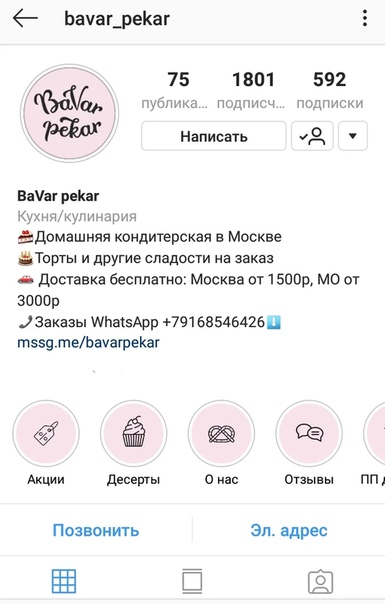
Что такое Актуальное в Инстаграме
Истории в Инстаграме — это публикации, которые исчезают через 24 часа. Но вы можете сохранить их для подписчиков навсегда в специальном разделе — в Актуальном. Он находится под описанием профиля.
Актуальное в профиле @maxgoodz
Истории, сохраненные в Актуальном, будут доступны для просмотра всегда. В этом разделе можно сделать несколько подборок, давать им названия, редактировать и добавлять обложки.
Читайте также: Как использовать Инстаграм Истории для продвижения бизнеса
Как использовать Актуальное для интернет-магазина
Актуальное в Инстаграме интернет-магазина не только упрощает навигацию для подписчиков, но и экономит время продавца. Когда клиент может найти информацию в разделе самостоятельно, то поток однотипных вопросов сокращается.
Кроме того, Актуальное помогает разбивать контент по рубрикам, собирать в одном месте информацию о действующих скидках и акциях, а также знакомить подписчиков с товарами и продавцом.
Совет: периодически сообщайте подписчикам в постах и историях о том, какую полезную информацию они могут найти в Актуальном.
Вот какие разделы Актуального пригодятся в аккаунте интернет-магазина:
Навигация по профилю
Сюда советуем сохранить историю с хэштегами вашего профиля и их краткими описаниями.
Актуальное «Navigation» в профиле @artflash_msk помогает покупателям искать товары по коллекциям
Цены
Расскажите о ценах на товары и услуги, объясните в каких случаях стоимость может вырасти или уменьшиться.
@alohagaia сразу указывает цены в подборке с базовой коллекцией
Новые и сезонные коллекции
Подборки к праздникам, временам года, а также анонсы новинок.
@usta_k_ustam делится фото новой коллекции в Актуальном
Оплата и доставка
Кратко — о способах и сроках доставки и об оплате.
Актуальное «Доставка» в профиле @blackpackshop
О магазине
Здесь тезисно поделитесь принципами и ценностями бренда.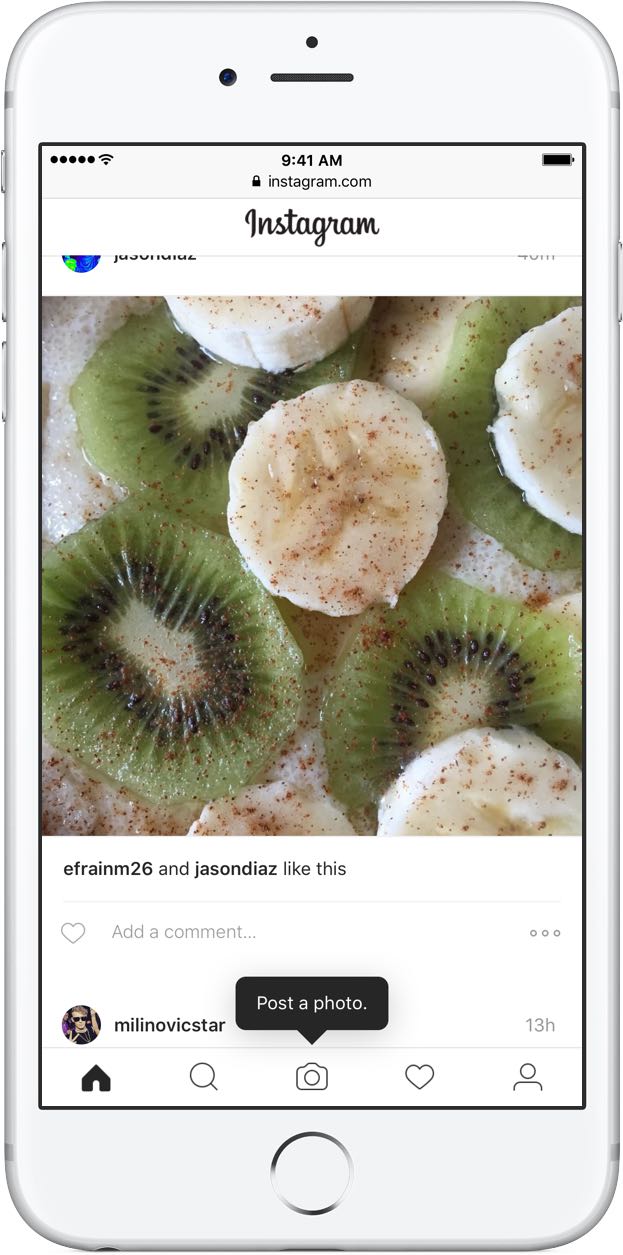 Также можно упомянуть, поддерживаете ли вы благотворительные фонды.
Также можно упомянуть, поддерживаете ли вы благотворительные фонды.
Можно добавить в Актуальное видео с рассказом о компании, как это делает @culinarystudioclever
Мероприятия
Здесь можно разместить истории с информацией об участии в мастер-классах, выставках, маркетах.
Анонсы мероприятий в Актуальном @dariageiler
Скидки и акции
Часто это первое, что интересует подписчиков. Постарайтесь разместить эту подборку в числе первых.
@rock.and.soul проводит флэш-распродажу в Актуальном
Отзывы
Развейте сомнению подписчиков скринами отзывов довольных покупателей — чем больше, тем лучше.
В Актуальном можно разместить не только отзывы клиентов, но и публикации в разных изданиях, как это делает @woodsunlife
Инструкции по использованию товара / Рецепты
Расскажите, а лучше покажите на видео, как пользоваться вашим товаром, что можно из него приготовить или смастерить.
В Актуальное можно добавлять истории со ссылками на видео, как это делает @tatoshkina_k
Ответы на вопросы
Можно кратко ответить на распространенные вопросы, или предложить подписчикам задать свои с помощью специальной наклейки в историях.
Ответы на вопросы можно дополнять ссылками, как @maxgoodz
Товары
Расскажите подробнее о ваших самых популярных товарах.
@holynoseparfums знакомит покупателей с продуктами в Актуальном
Партнеры
Пара слов о партнерах (в том числе блогерах), ваших совместных кампаниях и сопутствующих скидках.
Актуальное @kyliecosmetics о коллаборации с Кортни Кардашьян
Эпизодический контент
Это челленджи, конкурсы, флешмобы. Лучше создавать отдельную подборку для каждого.
В Актуальном можно разместить и объявление о наборе сотрудников, как это делает @t.skirt
Покупатели
Используйте пользовательские фотографии, чтобы показать, как ваш товар используется в реальной жизни.
@dream_and_dress сохраняет в Актуальном фото покупательниц-знаменитостей
Какие-то подборки будут совсем короткими, другие будут насчитывать десятки историй. Не переживайте, вы всегда можете убрать лишнее. Иногда чем больше информации, тем спокойнее и вам, и клиентам.
Читайте также: 3 способа сделать удобную навигацию в Инстаграм-аккаунте
Как сохранять истории в Актуальном
Есть несколько способов сохранить историю в разделе Актуальное, но какой бы вы ни выбрали, сначала нужно ее опубликовать.
Первый способ
- Откройте историю, которую хотите сохранить в Актуальном.
- Нажмите на кнопку «Выделить».
- Дайте название этой подборке.
- Нажмите «Добавить».
Под описанием профиля появится ваш первый альбом с Актуальными историями.
Второй способ
- Откройте профиль и под описанием нажмите на значок «Новое».
- Выберите одну или несколько историй из архива (вы также можете выбрать подборки, предложенные Инстаграмом — если они отвечают вашим нуждам, конечно).
- Нажмите «Далее» и дайте название подборке.
- Нажмите «Готово».
Третий способ
- Откройте профиль и нажмите на значок с тремя полосками в правом верхнем углу.
- Откройте «Архив».

- Выберите нужную историю и кликните «Выделить».
- Выберите подборку, в которую хотите добавить историю.
Как редактировать и удалять истории из Актуального
Редактировать подборки Актуального так же просто, как и создавать их. Вы можете менять название, обложку или удалять истории из этого раздела.
Удалить одну из сохраненных историй:
- откройте подборку;
- долистайте до нужной публикации;
- нажмите «Ещё» и выберите «Убрать из Актуального».
Удалить целую подборку или редактировать её:
- зажмите подборку на пару секунд;
- в открывшемся окне выберите — «Удалить актуальное» или «Редактировать актуальное»;
- если выберите второе, то в открывшемся окне можно изменить название или редактировать обложку. Кстати, последнюю можно оформить в стиле профиля — об этом в следующем пункте.
Как сделать красивую обложку для Актуального
Обложки для Актуального помогают оформить профиль в едином стиле. Это можно сделать с помощью фото или иконок, которые сочетаются между собой.
Это можно сделать с помощью фото или иконок, которые сочетаются между собой.
@t.skirt
удачно сочетает обложки в виде фото и в виде иконок
Как установить обложку Актуального
- Откройте профиль и зажмите нужную подборку на пару секунд.
- В открывшемся окне выберите «Редактировать актуальное».
- В открывшемся окне кликните «Редактировать обложку».
- Выберите обложку из уже сохраненных историй или загрузить новую. Для этого нажмите на иконку картинки.
- Выберите обложку из галереи и поместите ее в центр кружка.
- Нажмите «Далее» → «Готово».
- Ещё раз нажмите «Готово».
Где искать картинки для обложки
Как сделать обложки самостоятельно
- с помощью специальных сервисов, таких как Canva и Fotor;
- с помощью приложений, например, Highlight Cover Maker на Google Play и Apple Store.
***
Раздел Актуальное в Инстаграме удобен как для подписчиков, так и для продавцов:
помогает ответить на частые вопросы посетителей магазина, которые все никак не решатся на покупку;
упрощает навигацию по аккаунту и помогает сделать контент более упорядоченным.
Создавайте подборки, которые подходят вашему магазину больше всего, и не забывайте наводить в них порядок: со временем вы поймете, как лучше организовать Актуальное для вашего бизнеса, и в этом разделе останутся только самые нужные рубрики.
Читайте про другие приёмы оформления аккаунта в Инстаграме: надписи на фото, коллажи, бесконечная лента.
Как сделать обложку для Инстаграм Историй Хайлайтс
Статья обновлена. Первая публикация: 22 октября 2018 года
Растущий функционал раздела Историй давно сделал работу с инстаграм сторис отдельной стратегией взаимодействия с подписчиками. В Историях делают квесты и рекламируют блоги и товары, проводят опросы и общаются в совместных прямых эфирах. Отточить свои навыки работы с этим инструментом поможет курс «Инстаграм Истории для Бизнеса 2.0». Подробнее о нем по ссылке выше.
Раньше Истории были доступны 24 часа, но благодаря популярности формата, разработчики Инстаграм разрешили сохранять контент – с помощью нового формата Историй, сторис Хайлайтс. Его еще называют разделом «Актуального» – он позволяет сохранять сторис навсегда, а еще – закреплять их сразу после описания профиля. Кроме того, можно сортировать, давать названия и менять вид закрепленных историй.
Его еще называют разделом «Актуального» – он позволяет сохранять сторис навсегда, а еще – закреплять их сразу после описания профиля. Кроме того, можно сортировать, давать названия и менять вид закрепленных историй.
А если вам нужно запланировать Истории, воспользуйтесь супер-продвинутым Конструктором Историй для Инстаграм от SMMplanner.
Сделать раздел Актуальных сторис визуально привлекательным можно, редактируя их обложки – таким образом вы можете улучшить общий вид аккаунта.
Инстаграм-магазин Saona сделал обложки в едином стиле с аватаром профиля Инстаграм – удачное решениеДавайте разберемся, как сделать это самостоятельно, не прибегая к услугам разных «специалистов».
Как добавить обложку в Сториз
Открою маленький секрет. Чтобы добавить обложку в Сториз, необязательно публиковать ее в Сториз, как делают многие. Непонятные символы лишь вызовут негатив у ваших читателей.
Советую делать это следующим образом:
- Зажмите нужное «окошко» Сториз Хайлайтс
- Нажмите «Редактировать актуальное», а затем «Редактировать обложку»
- Откройте галерею.
 Кнопка спрятана в самом начале ряда (слева)
Кнопка спрятана в самом начале ряда (слева)
- Выберите нужное изображение и сохраните обложку
Приложения для создания обложек Сториз
Окей, обложки загружать мы научились. Но как найти уникальную, ту самую обложку, подходящую под ваш стиль? Собрали несколько способов, однозначно найдете что-то и для себя.
- Flaticon
Этот ресурс предлагает десятки тысяч иконок на самые разные тематики. Вы можете воспользоваться готовыми тематическими каталогами либо вбить в поиск желаемую тематику (например, «еда») — сервис покажет все иконки, подходящие под запрос.
- Pinterest (приложение в App Store или Google Play)
Заходим в приложение и пишем в поиске «Обложки для Инстаграм». Вам выдадут яркие и интересные подборки, подходящие под разные самые разные аккаунты.
- Canva (приложение в App Store или Google Play)
Те, кто читает блог SMMPlanner знают, что такое Canva. Если нет, прочтите материал «Оформляем контент без фотошопа».
Вся процедура состоит из нескольких шагов:
- Создаем новый шаблон.
- В разделе «Элементы» ищем подходящее изображение (либо загружаем свое).
- Размещаем по центру.
- Сохраняем и загружаем в Инстаграм.
- App For Type
Этот способ подойдет для тех, кто любит яркие и интересные надписи. В приложении множество надписей, настроек и более 50 шрифтов.
Вы не ослышались. Это не стеб, а настоящий совет. Даже в гугле можно найти что-то интересное. Попробуйте, выдает довольно-таки неплохие результаты.
Идеи и разновидности оформления обложек Сториз
При составлении стратегии или подготовке контент-плана, блогеры и SMMщики ориентируются на целевую аудиторию. Будете смеяться, но при выборе обложки нужно делать то же самое.
Обложки бывают разными, от этого и профиль воспринимается по-разному.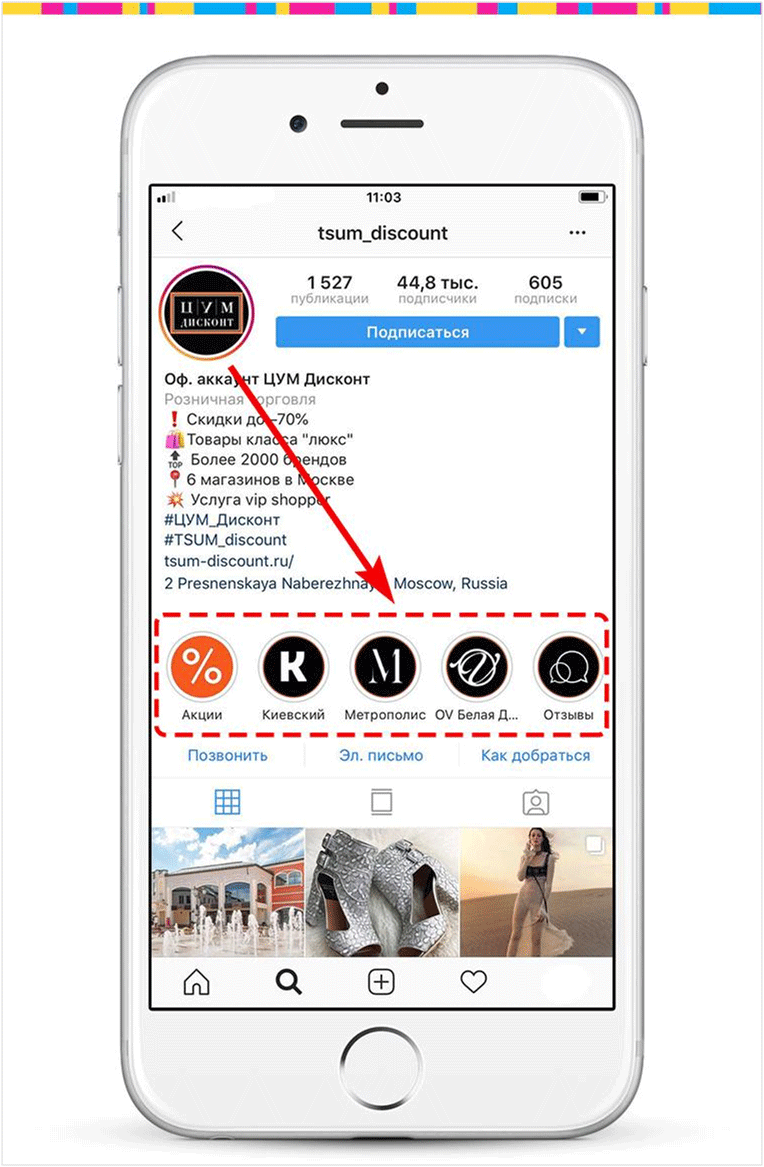 Условно, их можно поделить на 3 категории:
Условно, их можно поделить на 3 категории:
- Стандартные обложки
Подойдут блогерам, простым пользователям и всем аккаунтам с тематикой «лайфстайл».
- Тематические обложки
Пригодятся специалистам любых профессий.
- Бизнес-обложки
Например, в Блэк Стар заморачиваться не стали (кстати, и вы уже знаете, как сделать себе подобную обложку). Но если хотите выделиться, вам не обойтись без обложек вроде тех, что справа.
Совет тем, кто хочет обновить обложку, но не хочет копаться в приложениях: можете сохранить любую из этих подборок и загрузить ее в Инстаграм прямо сейчас.
Лия Канарская, SMM-специалист:
Помимо очевидной функции навигации и стимулирования чувства прекрасного, сторис Хайлайтс прекрасно помогают бизнесу реализовать мероприятия по вовлеченности пользователей в контент, по стимулированию продаж в том числе.
Нужны ли обложки для Сториз Хайлайтс
Мне казалось, обложки для Сториз не использует только ленивый. Нет! Чтобы найти примеры выше, мне потребовалось около часа. Многие до сих пор вообще не используют Сториз Хайлайтс.
Это значит, что даже сейчас этот способ прекрасно подходит для того, чтобы выделяться.
Да, это никак не отразится на повышении охватов или притоке подписчиков, но поможет в другом. Например, недавно я искал в Инстаграме людей, которые занимаются домашней выпечкой. При равных критериях один из найденных мною аккаунтов выделялся — как вы уже догадались, он был грамотно оформлен, а Сториз расфасованы по окошкам с яркими, а главное, понятными обложками на заставке. На этом мои поиски закончились и я с радостью сделал заказ.
Например, недавно я искал в Инстаграме людей, которые занимаются домашней выпечкой. При равных критериях один из найденных мною аккаунтов выделялся — как вы уже догадались, он был грамотно оформлен, а Сториз расфасованы по окошкам с яркими, а главное, понятными обложками на заставке. На этом мои поиски закончились и я с радостью сделал заказ.
Цеплять обложку или нет — выбор за вами, но вреда она вам точно не принесет.
Подытожим
Создавать обложки быстро и легко, если знать где искать вдохновение или готовые варианты. Пользуйтесь любым из вышеприведенных способов: Flaticon и Pinterest — кладезь крутых иконок, подборок и т. п., а в Canva и App For Type можно самому сварганить уникальную обложку.
Очевидно одно — ничего сложного в этом нет. С помощью этих сервисов (даже без чувства вкуса!) получится собрать что-то интересное для любого аккаунта.
А о том как выложить фото в инстаграм с компьютера читайте по ссылке.
Зарегистрируйтесь в SMMplanner и запланируйте посты в Инстаграм и Инстаграм Истории.
Как сделать обложки для актуальных Instagram Stories
Ещё один способ красиво оформить профиль — это сделать обложки для актуальных Instagram Stories.
Раздел актуальное — это Highlights в Инстаграме, о которых мы рассказывали в одной из прошлых публикаций в нашем блоге. Он находится под описанием профиля, геолокацией и ссылкой на сайт. Обычно здесь помещаются цены, режим работы и другая информация, которая будет полезна.
Обложки для этих подборок, как раз помогают сделать навигацию по ним более интуитивно понятной, с помощью картинок или иконок.
Как сделать обложки для актуальных Instagram Stories
Есть два основных способа, создания обложек. Первый способ более продолжительный, второй же совсем простой.
Способ №1.
Итак, чтобы создать обложку для своих актуальных сториз — не нужно ничего необычного, просто заходим в создание сториз и добавляем новую.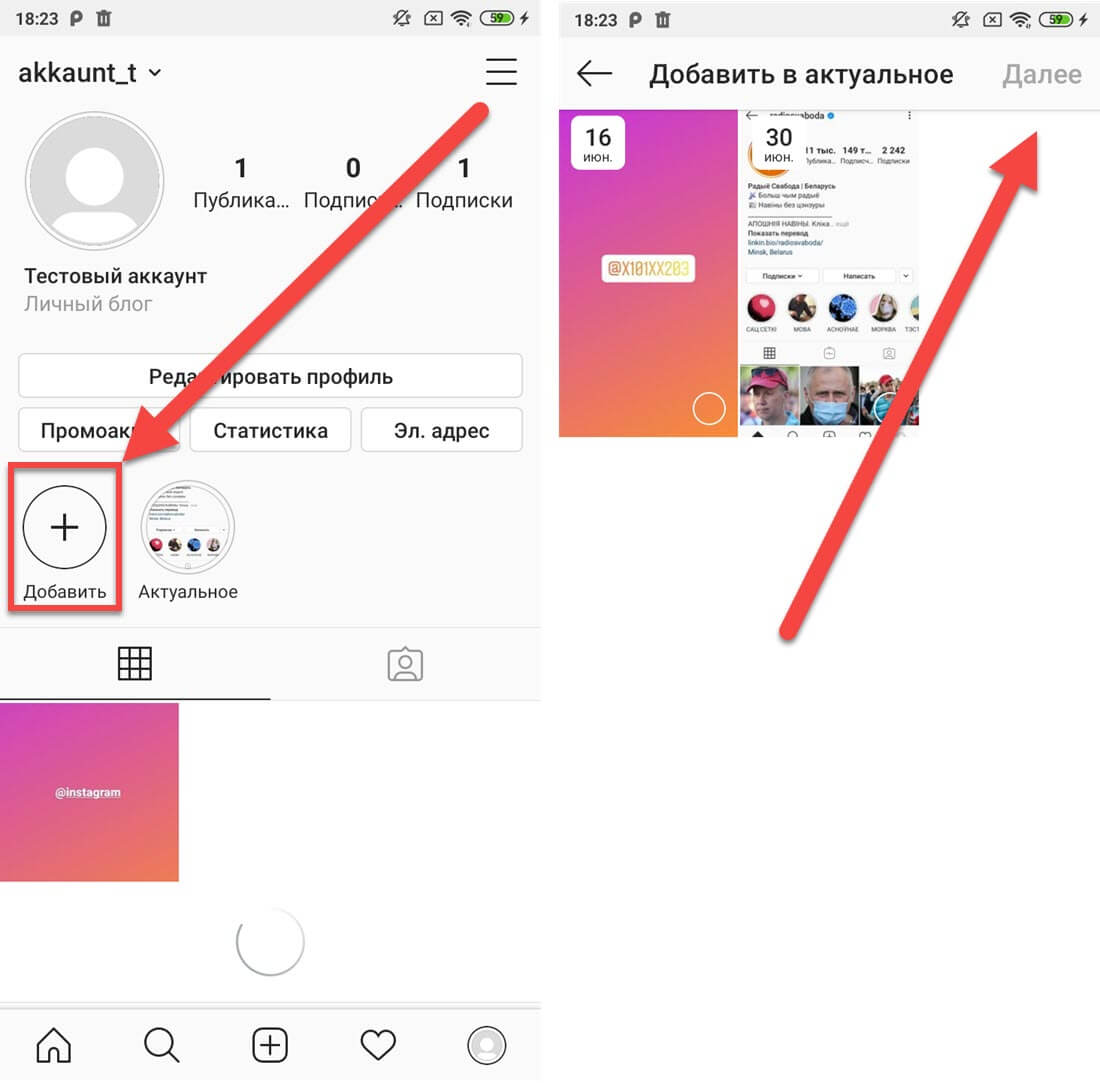
В качестве обложки можно использовать либо текст, либо изображение. Лучше остановится на втором варианте и выбрать какую-нибудь иконку. Например, для раздела цена — знак доллара, для раздела с режимом работы — иконку часов. Итак, переходим в режим набора текста.
Выбираем фон и вместо текста подбираем нужный смайлик из доступных на телефоне. Если хотите сделать прайс-лист в актуальных сториз, то на обложке лучше разместить символ, связанный с деньгами.
Раздел с гарантиями — это смайлик в виде щита.
После этого публикуем историю нажатием на большую круглую кнопку, расположенную внизу по центру. И ставим видимость для всех. Когда сториз опубликована заходим, чтобы посмотреть её и тапаем на сердечко внизу с подписью «Выделить».
Что позволит добавить Сториз в одну из уже созданных подборок или создать новую.
Создаём новую и называем её Гарантии. Как вы видели, для других разделов обложки уже сделаны.
Затем, после добавления нового раздела, открываем его и нажимаем редактировать обложку. Здесь можно масштабировать изображение — увеличить или уменьшить его.
Здесь можно масштабировать изображение — увеличить или уменьшить его.
В нашем случае, лучше немного его увеличить, чтобы иконка была более заметна. Вот и всё обложка готова! По тому же алгоритму, создавайте обложки для других разделов актуальных Stories.
Способ №2.
На первом этапе вы формируете разделы с необходимой информацией, например, это стандартный набор: Цены, Время работы и Отзывы. Добавляем туда наши Истории. После наполнения, открываем нужный альбом, жмём «Ещё»в самом низу и выбираем редактировать.
Затем вверху жмём редактировать обложку и на маленькую иконку картинки рядом — это позволит выбрать любую картинку на телефоне в качестве обложки.
Картинку можете скачать с интернете (Хороший сайт бесплатных иконок — flaticon.com) или сделать собственную.
Принципиальное отличие 1-го и 2-го способа в том, что в первом случае, выбранная в качестве обложки сториз, будет показываться первой, а при использовании второго подхода сразу же откроется сториз с информацией.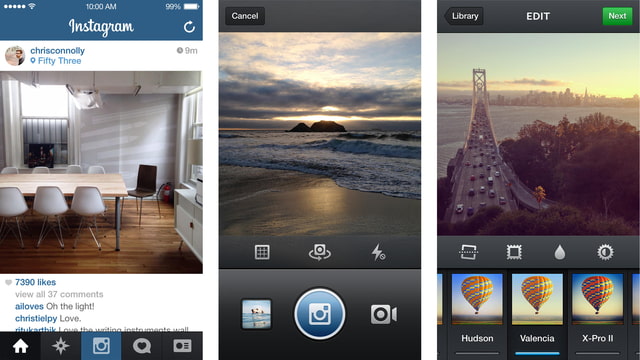
Как видите это совсем просто, на зато теперь профиль выглядит гораздо интересней и более интуитивно понятным.
Как бесплатно оформить обложки актуальных сторис в Инстаграм
— Что? Обложки для сторис? Ну это же такие мелочи!
Да, мелочи. Но я верю в то, что в любом деле важны детали, и даже внешний вид хайлайтсов в Инстаграме имеет значение. Поговорим о том, как сделать их быстро, красиво, профессионально да ещё и бесплатно.
Если вам больше по душе видео — смотрите запись о том, как бесплатно и быстро сделать обложки для сторис в Инстаграм. Чтобы быть в курсе других видео, подписывайтесь на страничку в Фейсбуке и на Ютьюб канал, куда я выкладываю записи прямых эфиров.
Представьте, что ваш потенциальный идеальный читатель попал в ваш аккаунт в Инстаграм. Что он увидит там первым делом? За что зацепится взгляд? Прочтёт шапку, зайдёт в сохранённые сторис, а что там у вас? Беспорядочные кусочки жизни или всё по полочкам? Видно, о чём вы?
Сохранённые сторис или хайлайтсы нужны для навигации, они упорядочивают информацию для гостей аккаунта и вдохновляют самих авторов работать с такой площадкой, как Инстаграм. Согласитесь, когда вы наводите порядок в своих соцсетях, когда вам нравится делать там всё удобно, то и вести соцсеть приятней. И у вас больше энергии на то, чтобы продолжать.
Как оформить «Избранное» в сторис Инстаграма (5:50)Когда я задалась этим вопросом, пошла на Creative Market и Etsy в поисках шаблонов от дизайнеров. Но готовые решения мне не подошли: они были не в той тематике, не в тех цветах и не в том стиле.
Тогда я решила сделать всё самостоятельно и бесплатно, чтобы обложки были созвучны моему бренду на 100%. Расскажу, как это происходило, по шагам, а вы — повторяйте.
Расскажу, как это происходило, по шагам, а вы — повторяйте.
ПОДПИСЫВАЙТЕСЬ НА МОЙ ИНСТАГРАМ С ЕЖЕДНЕВНЫМ ВДОХНОВЕНИЕМ И НАХОДКАМИ ДЛЯ ТВОРЧЕСКИХ ПРЕДПРИНИМАТЕЛЕЙ.
Шаг 1. Сделайте скриншот Инстаграм ленты (7:10)
Откройте свой аккаунт в Инстаграм с десктопа (с мобильного тоже можно, но следующие действия будет не так удобно совершить) и уменьшите масштаб страницы, чтобы на экране расположилось как можно больше фотографий. Так вам стало видно, какие цвета преобладают в аккаунте
Отмотайте ленту вниз и сделайте скриншот. Вам нужен снимок того экрана, где есть все нужные вам цвета и сочетания, которые нравятся.
Шаг 2. Перейдите на сайт Adobe Color (9:11)Adobe Color — сервис, который умеет определять и подбирать гармоничную палитру проекта. В нём можно сделать это с помощью цветового круга, а можно — извлечь цвета из вашего изображения в соответствующей вкладке.
Для этого нужно перетащить свой снимок экрана на сайт или загрузить его с компьютера. Программа сама подбирает цветовую палитру.
Шаг 3. Поэкспериментируйте с насыщенностью оттенков (10:35)В левом меню программа предлагает буквально: «Извлечь цветовое настроение» нажатием на буллеты «Яркое», «Приглушенное», «Красочное» и другие.
Извлеченную палитру можно подкорректировать самим и заменить неудачные, по вашему мнению, оттенки.
Шаг 4. Сохраните готовую палитру (11:53)Для этого Adobe Color попросит вас зарегистрироваться или войти в существующий аккаунт. Все палитры сохранятся в «Моей библиотеке».
Самое ценное в палитре не только гармонично подобранные оттенки, но ещё и цветовые коды каждого из них. Посмотрите, как они выглядят, если зайти в саму палитру.
Эти коды вы можете отправлять дизайнерам, если заказываете визуал для проекта у специалистов. Или используйте их сами в графических программах и на сайтах.
Про одну из таких графических программ я как раз расскажу дальше.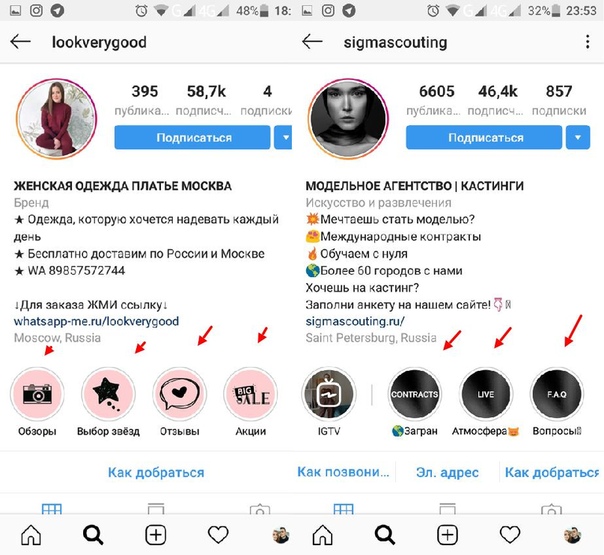
Canva — инструмент с двумя вариантами доступа: бесплатным и премиумом. Его базовых функций хватит, чтобы создать обложки для сторис.
Для этого я выбрала шаблон Instagram Post, потому что он квадратный. Размещенная на нём информация хорошо отцентруется и впишется в круглые обложки.
Я пользуюсь тарифом Canva Pro и получаю доступ к огромной библиотеке премиум-изображений и классным дополнительным функциям. Могу загрузить свои шрифты, настроить и сохранить корпоративный стиль и цвета, одним кликом менять размер готового изображения, адаптируя его под формат разных соцсетей, и даже планировать публикации на 7 платформах. Canva Pro даёт больше возможностей для творчества и экономит время на создание картинок.Шаг 6. Выберите фон (14:56)В левом меню Canva выберите вкладку «Фон» и добавьте цветовой код из своей палитры.
Если у вас премиум-доступ к Canva, можете создать свою палитру в сервисе, дать ей имя и использовать постоянно. Если платного доступа нет, ничего страшного, просто при создании нового дизайна придется вставлять цветовые коды заново. Держите их под рукой.
Если платного доступа нет, ничего страшного, просто при создании нового дизайна придется вставлять цветовые коды заново. Держите их под рукой.
Каждый новый квадрат я залила оттенками из своего скриншота.
Шаг 7. Выберите наполнение обложки (15:59)Во вкладке «Элементы» можно выбрать тематические иконки. Искать в поиске Canva их лучше на английском. А ещё в сервисе есть фильтр, который выдаёт только бесплатные изображения.
Например, вам нужна обложка для сторис с советами. Забейте в строку поиска «tips» и выбирайте наиболее подходящий элемент. Его цвет, размер, положение можно менять.
Шаг 8. Повторите с остальными обложками и скачайте (17:09)Когда все обложки готовы, скачайте их и закиньте на смартфон, потому что загружать обложки нужно из мобильного приложения Инстаграм.
Кликните по тем сторис, которые вы сохранили в актуальное. В правом нижнем углу — три точки, открывающие меню. Выбирайте пункт «Редактировать актуальное». В открывшемся окне кликайте на ссылку «Редактировать обложку».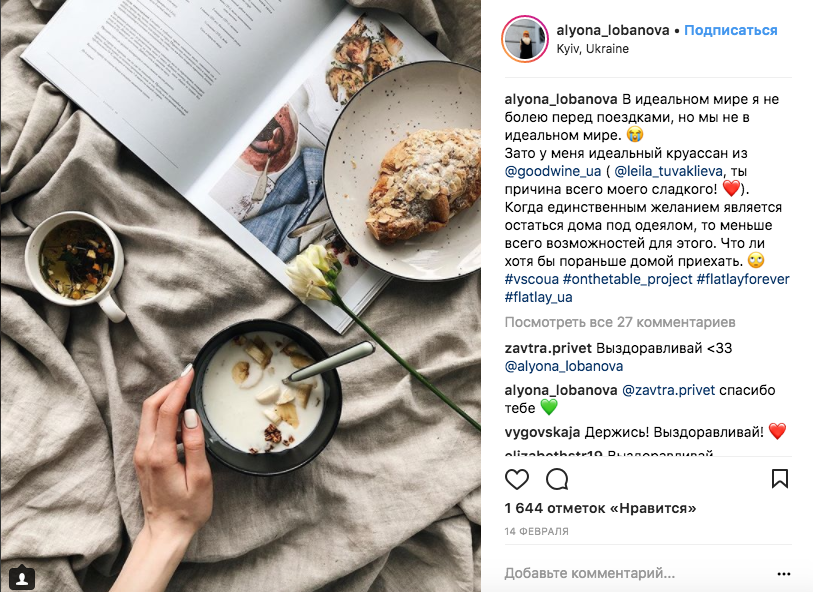
Инстаграм предложит вам выбрать обложку из тех сторис, которые сохранены у вас в актуальном или выбрать картинку из изображений, сохранённых у вас в телефоне. Выбирайте иконку изображения и картинку обложки, скачанную из Canva.
В итоге цвета обложек для сторис будут гармонировать с общей цветовой гаммой аккаунта. Опрятный внешний вид профиля производит приятное впечатление на посетителей, задерживает их взгляды и помогает решить: подписываться на вас или нет.
Понравился пост, но нет времени сделать всё прямо сейчас?
Сохраняйте пост к себе в Pinterest. Когда будет возможность, инструкция по оформлению сторис будет у вас под рукой.
Всё, о чём я рассказываю в своём блоге я сначала тестирую сама. Никаких общих советов и бездумного перепечатывания того, что уже написано в интернете. Подписывайтесь на мой Инстаграм @varyagina, там я оперативно делюсь своими находками, экспериментами и тем, как я строю бизнес из уютного домашнего офиса.
Как сделать обложку для актуальных историй в инстаграм
В статье описаны два способа как сделать обложку для актуального в инстаграм в программе Фотошоп и онлайн-редакторе Канва и лайфхак как установить обложку на видео в сторис.
Обложка для актуальных сториз в Фотошоп
Обложки для актуальных сториз в инстаграме делают двух размеров: 1080*1920 или квадрат. Так как отображаться будет только центральный кружочек, то нет смысла соблюдать размер обложки для актуальных историй в инстаграм. Поэтому мы будем показывать на примере квадрата.
Открываем фотошоп, нажимаем Ctrl N для создания нового документа и задаём размеры. Инстаграм в любом случае сожмёт картинку. Чтобы сохранить хорошее качество, размер сделаем побольше, например 800*800 px.
- На панели инструментов выбираем эллипс (Ellipse Tool).
- Кликаем по документу и задаем размер эллипса, пусть это будет 790*790.
- Убираем заливку и оставляем обводку в 1 пиксель любого цвета.
- Нажимаем Ctrl A (выделить всё).
- На верхней панели нажимаем на выравнивание по центру (по горизонтали и по вертикали).
Не забудьте снять выделение (Ctrl D).Теперь наш круг расположен в центре документа.
Окружность нужна для ориентира – будем вписывать в неё наш дизайн. Это нужно, чтобы при добавлении обложки для актуального, ничего не вылезло за границу круга.
Встаньте на слой Background, внизу нажмите на значок корректирующего слоя и выберите Gradient Fill.
Здесь поменяйте тип градиента на радиальный, и задайте цвета.
Градиент идёт от светлого цвета до тёмного, причем между собой цвета должны чуть-чуть отличаться, чтобы смотреться естественно. Нажимаем OK.
Теперь добавим иконку. Иконок для бесплатного скачивания много в интернете, главное, чтобы картинки для инстаграм были в .png-формате.
Стандартные шаблоны для актуальных историй в png и psd форматах скачивайте на нашем сайте.
Перетаскиваем иконку на документ поверх всех слоев.
Теперь слой с эллипсом перетянем вниз под слой с градиентом. Уберём у эллипса обводку и добавим белую заливку (цвет заливки не имеет значения).
После этого встаём на слой с градиентом, нажимаем ПКМ и выбираем пункт Create Clipping Mask. Слой Background можно отключить или удалить.
Слой Background можно отключить или удалить.
Сейчас иконка выглядит банально и скучно, добавим к 2 – 3 эффекта.
Добавление эффектов в иконки
Внизу палитры Layers нажимаем на кнопку эффектов и выбираем Color Overlay.
Выбираем светло-голубой цвет
Не закрываем окно Layer Style, переходим в пункт Inner Shadow.
Выставляем настройки.
Далее переходим в пункт Inner Glow.
Выставляем такие настройки:
И последний пункт – Drop Shadow.
Применим такие настройки:
Вот такая обложка для истории в инстаграм у нас получилась, теперь шаблон сохраним в .png-формате, чтобы осталась прозрачность.
Но, для оформления аккаунта требуется не одна, а три или четыре варианта пиктограмм для сториз.
Создание миниатюр в едином стиле
Сделать остальные шаблоны для инстаграм сторис в одном стиле будет намного проще. Перетаскиваем в наш документ новую иконку, выравниваем по центру.
Чтобы заново не настраивать стили для новой иконки, скопируем фон для фотошопа инстаграм у первой.
- Встаем на первую иконку.
- Нажимаем ПКМ.
- Затем Copy Layer Style.
- Переходим на вторую иконку – ПРМ – Paste Layer Style, видимость первой иконки отключаем.
Готово, теперь проделываем тоже с остальными иконками.
Кстати, если вы сделали сложный стиль и хотите его использовать в других документах, то настройка стиля сохраняется.
Для этого откройте палитру стили в меню Window – Styles и в самом низу нажмите на значок с загнутым уголком , появится вот такое окошко
Нажмите OK. Теперь ваш стиль сохранился.
Видеоролик по теме как сделать обложку для актуального в инстаграм в фотошопе длиной 11 минут.
Как сделать иконку для сториз в Канве
Теперь рассмотрим как сделать обложки для актуальных историй в Канве. Редактор Canva не требуется скачивать на компьютер. Софт позволяет создать обложки для сторис в инстаграм онлайн на сайте компании – разработчика.
Редактор Canva не требуется скачивать на компьютер. Софт позволяет создать обложки для сторис в инстаграм онлайн на сайте компании – разработчика.
- Заходим на главную станицу Канвы.
- Задаём размеры квадрата, например 800*800 пикселей.
- Нажимаем на кнопку Создать дизайн.
Для начала добавим круглую рамку, в которой будет расположен наш дизайн.
- Идём в Элементы – Рамки и выбираем самую первую в списке – обычную круглую.
- Тянем рамку за края, чтобы увеличить размер, оставим чуть меньше, чем сам документ – 795 px.
- Затем идём в верхнее меню Расположение и выравниваем сетку по центру.
Теперь добавим в круг фон.
Можно либо сделать фон для истории в инстаграм из стандартных расцветок канвы, либо поместить внутрь готовую фотографию или картинку.
Брать картинки из раздела Фон не нужно, потому что в этом случае изображение ляжет под круг, а нужно, чтобы картинка лежала внутри круга.
Поэтому идём в раздел Фото.
Выбираем креативные фото в инстаграм по вкусу и перетаскиваем фон внутрь круга.
Сверху добавьте текст или иконку. Чтобы загрузить обложку для актуального в инстаграм переходите в раздел Элементы.
Например, мы выбрали такой:
Но здесь скрывается одна проблема – если требуется не одна иконка, а десяток, то желательно, подобрать шаблоны для инстаграм в одном стиле. Но найти в Канве пару шаблонов в одном стиле непросто, потому что картинки рисуют разные авторы.
В таком случае иллюстрации подбирайте на других сайтах, а потом загружайте в Канву.
Обложки для вечных сторис в инстаграм скачивайте на нашем сайте.
Когда обложка готова – сохраним картинку для историй в инстаграм:
- Идём в верхнее меню.
- Нажимаем на значок загрузки.
- Выбираем формат .png.
- Ставим галочку возле пункта Прозрачный фон.
- Нажимаем на кнопку Скачать.
Теперь готовая иконка для вечных историй в инстаграм может занять место в профиле.
Ролик по теме как создать обложку для актуального в инстаграм в онлайн-редакторе Canva. Длина инструкции 15 минут.
Создать картинку для актуального в инстаграм онлайн можно и в программе PicsArt. Это мобильное приложение для создания обложек в инстаграм для смартфонов. Разработка пригодится блогерам, оформляющим аккаунт без стационарного компьютера.
Как сделать обложку для видео в инстаграм
Когда добавляете в ленту ролик, то в качестве обложки инстаграм по умолчанию ставит первый кадр. Можно самому установить стартовое изображение, но выбрать можно только один из кадров.
Можно пойти на хитрость – перед загрузкой медиа-файла нажать на опцию «выбрать несколько» и под номером один выбрать обложку для видео в инстаграм, а под номером два – ролик.
Но здесь одно неудобство – чтобы посмотреть видео, пользователям нужно сначала перелистнуть обложку. И если изображение не заинтересует подписчика, то зрители могут и не узнать, что следующий слайд – это видео.
Самый лучший способ решения проблемы – это подготовить красивые картинки для истории в инстаграм, а потом встроить картинку в первые кадры видео.
Сделать это можно в фотошопе.
Возьмите, например, вот такой ролик:
Но какой бы кадр мы не выбрали, картинка будет выбиваться из дизайна аккаунта.
Поэтому открываем видео в фотошопе. При этом автоматически откроется окно Timeline, которое нужно для редактирования видео.
Если окно не появилось, то зайдите в меню Window – Timeline
Сюда же добавим заранее приготовленную картинку, чтобы поставить обложку на видео в инстаграме.
Далее работа будет происходить в окне Timeline.
Мы видим здесь сверху обложку с фиолетовой шкалой и под изображением видеоролик с голубой шкалой.
Картинка занимает половину времени ролика, поэтому отодвинем фиолетовую шкалу влево:
Теперь отодвиньте вправо шкалу видеоролика, потому что начало ролика перекрывается картинкой.
В принципе, можно оставить и так, но лучше сделать красивее.
Эффект исчезновения картинки
Переход от обложки к видео происходит резко. Это можно изменить с помощью свойства Opacity – картинка будет постепенно исчезать и на месте изображения будет проявляться ролик с котом.
Если кликнуть на стрелку на слое Image, то мы увидим список свойств, которые можно анимировать.
Передвинем синий бегунок таймлайна на середину фиолетовой шкалы, затем нажмём на значок часов возле Opacity.
На временной шкале появится желтый ромбик – это ключевой кадр. Передвинем синий бегунок на конец фиолетовой шкалы и здесь нам нужно непрозрачность слоя с картинкой свести к нулю.
Идем в окно Layers и у слоя Image ставим Opacity 0%
При этом новый ключевой кадр создастся автоматически.
Передвинем влево шкалу ролика, на то место, где располагался первый ключевой кадр. Значит, видео будет начинаться в тот момент, когда картинка начнет потихоньку исчезать:
Вот теперь переход выглядит так, как нужно. Сохраним наш ролик.
Для этого идём в меню File – Export – Render video. Здесь укажем папку для сохранения, размер видео, частоту кадров и нажмём Render.
Вот такую нам удалось сделать обложку на видео в инстаграме:
Теперь, чтобы сделать обложку для видео в инстаграм не нужны никакие манипуляции. Картинкой будет по умолчанию первый кадр видео и это будет соответствовать единому дизайну инстаграма.
Пишите вопросы по теме как сделать обложку для актуального в инстаграм в комментариях.
Полное руководство по сторис в Инстаграм
Stories в Инстаграм, они же “рассказы”, “моменты”, “сторис” или “истории” появились в 2016 году, и с тех пор набрали такую популярность, что Инстаграм постоянно обновляет и совершенствует данный формат. Сторис в Инстаграм появились благодаря набиравшему популярность Snapchat, в котором пользователи могли отправить короткие видео и фото.
Сторис в Инстаграм появились благодаря набиравшему популярность Snapchat, в котором пользователи могли отправить короткие видео и фото.
Сейчас сторис просматривают больше 400 миллионов пользователей Инстаграм в сутки, и эта цифра продолжает расти.
Любой контент в Инстаграм могут увидеть все пользователи — публикации в профиле и “истории”, — это очень перспективный медиаформат, к тому же сторис интегрируются с Facebook, и пользователи могут просматривать их из ленты этой социальной сети.
Сторис можно просмотреть только 24 часа, после чего они пропадают из ленты и хранятся в архиве, доступном только для пользователя. Время одного видео-ролика составляет не больше 15 секунд.
“Истории” активно используются для рекламы, для продвижения личного бренда и бизнеса. Они помогают бренду напоминать о себе, привлекать новую аудиторию, рассказывать об акциях и новинках. Сторис — это словно ваш собственный ТВ-канал.
Как посмотреть сторис в Инстаграм?
“Истории” в инстаграме появляются в верхней части приложения, чтобы просмотреть сторис, достаточно нажать на фото профиля. Сторис перематываются однократным нажатием на экран телефона: справа — перемотка вперед, слева — назад. Сторис приостанавливаются долгим нажатием на экран — это обычно используется, чтобы прочитать длинные тексты.
Сторис перематываются однократным нажатием на экран телефона: справа — перемотка вперед, слева — назад. Сторис приостанавливаются долгим нажатием на экран — это обычно используется, чтобы прочитать длинные тексты.
Чтобы переключать сторис, необходимо перелистнуть, проведя по экрану справа налево или наоборот.
Как сделать сторис в Инстаграм
Создавать сторис можно через Инстаграм или сторонними приложениями, загружать фото и видео с компьютера, предварительно отредактировав их. Мы расскажем о всех способах создания и загрузки сторис.
Чтобы добавить в сторис отснятые ранее видео и фото, нужно перейти в режим съемки Историй, нажать на крайнюю кнопку слева, чтобы перейти в галерею, и выбрать необходимые файлы. Таким образом, вы можете снимать истории не только на камеру из приложения, но и на любую доступную камеру телефона, которой пользуетесь.
Onlypult публикует в Facebook, Instagram, TikTok, ВКонтакте и другие социальные медиа. Удобный редактор постов и совместная работа.
Как снять сторис в Инстаграм?
Инстаграм позволяет снимать и редактировать свои Истории прямо через приложение. Чтобы создать Историю, щелкните на значок камеры в верхнем левом углу приложения или откройте камеру, проведя пальцем вправо.
Камера Инстаграм имеет несколько режимов и свои особенности. Давайте познакомимся с каждым из них.
Как только вы переключаетесь на создание сторис, включается обычный режим камеры. Одно короткое нажатие на центральную круглую кнопку создает фото, долгое нажатие — видео, которое длится 15 секунд. Если, удерживая кнопку, переместить ее вверх — камера приблизится к объекту.
Под кнопкой создания фото и видео находится меню с другими режимами камеры.
Boomerang
Boomerang — аналог живых фото, то есть короткие зацикленные видео, составленные из серии фотографий. Кадры, сделанные друг за другом, проигрываются от начала до конца и в обратном порядке. Сейчас популярность “Бумерангов” уже не такая большая, как после появления, но пользователи все еще любят снимать короткие видео и придумывают новые идеи.
Суперзум
Суперзум позволяет снимать драматические 3-х секундные видео с использованием приближения камеры к объекту и специальной музыки. Инстаграм дает возможность выбрать несколько вариантов съемки, от романтичных до трагичных. Остается только подобрать подходящий.
Обратная съемка
Обратная съемка создает видео с воспроизведением в обратную сторону, таким образом можно разнообразить свой контент интересной идеей.
Свободные руки
Свободные руки дает возможность снимать без зажимания кнопки на экране. Съемка одного видео будет длиться 15 секунд.
Текст
Текст — режим, который позволяет вставить текстовую информацию в сторис. Есть несколько вариантов шрифтов: модерн, неон, печатная машинка, жирный. Переключаются шрифты прикосновением к названию шрифта вверху экрана. Вы можете поменять цвет фона, прикоснувшись к кнопке с текущем цветом снизу слева.
Прямой эфир
Прямой эфир позволяет транслировать сторис в режиме реального времени, общаться с подписчиками и получать мгновенный отклик. Прямой эфир не может длиться больше одного часа, и пользователи видят приходящие в это время комментарии и лайки на экране с трансляцией.
Начать прямой эфир очень легко. Достаточно выбрать нужный режим, и появится кнопка “В эфир”. Подписчики, которые в данный момент находятся онлайн (их можно увидеть в режиме прямого эфира) получат уведомление о начале трансляции.
Прямой эфир не может длиться больше одного часа, и пользователи видят приходящие в это время комментарии и лайки на экране с трансляцией.
Начать прямой эфир очень легко. Достаточно выбрать нужный режим, и появится кнопка “В эфир”. Подписчики, которые в данный момент находятся онлайн (их можно увидеть в режиме прямого эфира) получат уведомление о начале трансляции.
Во время прямого эфира есть возможность написать комментарий и закрепить его на экране. Можно отключить возможность комментировать для всех, нажав на пункт меню и выбрав “Выключить комментарии”. Прямой эфир позволяет вести трансляцию совместно с другим пользователем.
Чтобы закончить трансляцию, надо нажать “Завершить” и подтвердить действие. Нажав кнопку “Сохранить”, вы скачаете прямой эфир без лайков и комментариев. Эта функция сделана для того, чтобы видеоматериал не пропал. Прямую трансляцию можно видеть в инстаграм в записи еще 24 часа, как обычные сторис.
Помните: если не сохранить прошедший прямой эфир, через 24 часа он будет удален, и восстановить его не получится.
Маски в Инстаграм
Еще одна функция сторис — добавление масок. Маски — виртуальные фильтры для обработки лиц, позволяющие сделать Истории еще более красочными и смешными.
Маски доступны почти во всех режимах съемки. Достаточно нажать на смайлик справа от кнопки записи и выбрать подходящую. Маски могут меняться вместе с поворотом камеры, окружающего пространства или мимики пользователя.
Как сделать репост сторис в Инстаграм?
В сторис можно опубликовать свои посты из профиля Инстаграм, чтобы привлечь к ним больше внимания. Для этого нужно нажать на иконку самолетика под постом и выбрать “Дополнить историю”.
Вы можете сделать репост самой истории из профиля другого человека, если ваш аккаунт отметили в ней. Когда это происходит, вы получаете уведомление в личные сообщения об упоминании в сторис, там же есть активная ссылка “Добавить это в историю”. После клика по ссылке откроется окно с редактированием сторис.
Как отредактировать сторис в Инстаграм?
После того, как вы отсняли историю, настало время ее отредактировать. Редактирование доступно и для фотографий, и для видео.
Редактирование доступно и для фотографий, и для видео.
Как добавить фильтры в инстаграм?
Чтобы посмотреть и применить фильтры, нужно провести пальцем влево и выбрать понравившийся.
Как добавить хэштеги в Истории инстаграм?
Хэштег — это специальная метка, объединяющая контент пользователей в одну группу. В Инстаграм хэштеги используются не только как средство навигации и поиска, но и для продвижения. Можно сказать, что хэштеги — это ключевые слова вашего поста, сторис и профиля в Инстаграм.
Есть несколько способов добавления хэштегов в сторис.
Первый способ: нажать на иконку стикера вверху экрана и выбрать “#Хэштег”. В этом случае вводить хэштег нужно без символа решетки #, Инстаграм предложит несколько популярных или часто используемых хэштегов.
Второй способ: ввести хэштег с помощью инструмента “Текст”. В этом случае вводить необходимо вместе с символом решетки #, и Инстаграм так же предложит выбрать популярные или часто используемые хэштеги.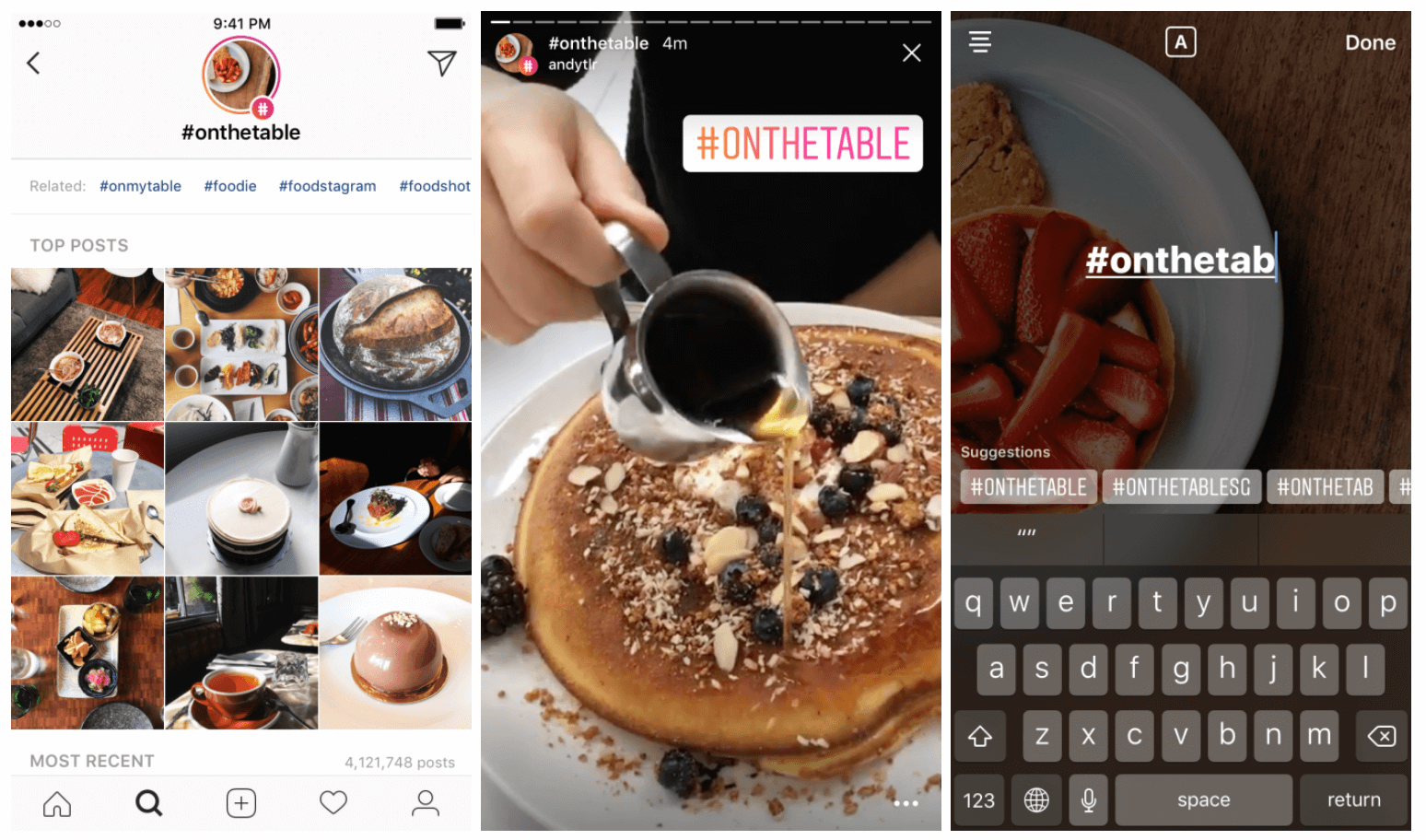
Некоторые пользователи прибегают к хитростям, чтобы вставить в сторис больше хэштегов. Используют сразу два способа, пишут больше хэштегов текстом, скрывают хэштеги в плохо просматриваемой зоне экрана (в самом низу или верху истории), заливают текст с хэштегом цветом фона, чтобы они не были видны пользователям, и не раздражали при просмотре.
Такие хэштеги тоже участвуют в поиске в Инстаграм.
На сервисе Onlypult.com при публикации сторис вы можете вставить до 9 хэштегов, при этом они не видны в самой сторис, но участвуют в поиске Инстаграм.
Как добавить геометку в Инстаграм?
Геометки в Инстаграм тоже используются для продвижения и поиска публикаций. Геометки или геотеги — это данные о конкретном положении, проставляемые в кадре, как метаданные.
Вставить геотег в сторис Инстаграм очень легко. Достаточно нажать на значок стикера и выбрать пункт . Выберете из предложенного списка или начните вводить название локации.
Как отметить человека в сторис Инстаграм?
Чтобы отметить в своей сторис другой профиль Инстаграм, нужно выбрать инструмент “Текст” и вводить ник пользователя, начиная с символа @. Таким образом можно ввести до 10 профилей в одну Историю. Если нажать на стикер и выбрать в появившемся меню “Упоминание”, можно добавить один профиль, не используя символ @.
Таким образом можно ввести до 10 профилей в одну Историю. Если нажать на стикер и выбрать в появившемся меню “Упоминание”, можно добавить один профиль, не используя символ @.
В обоих случаях Инстаграм предложит выбрать профиль, соответствующий вводимым символам, останется выбрать нужный.
Пользователь получит уведомление о том, что его упомянули. Он не сможет удалить отметку, но так появится возможность поделиться данной Историей в своем аккаунте.
После проставления такой отметки подписчики смогут перейти на указанный профиль, нажав на него в сторис.
Как вставить ссылку в сторис Инстаграм?
Данная функция доступна только бизнес-аккаунтам, на которых подписано больше 10.000 пользователей. Через несколько дней после достижения необходимого порога в интерфейсе добавления сторис появляется кнопка ссылки вверху экрана.
С помощью этого инструмента анонсируются скидки и акции, пользователи Инстаграм направляются на сайт или отдельную страницу сайта, добавляются ссылки на статьи блога, онлайн и оффлайн мероприятия и так далее. Нажав на кнопку, введите нужную ссылку и оформите сторис. Просматривая вашу Историю, пользователям останется только провести пальцем вверх, чтобы перейти по ссылке.
Нажав на кнопку, введите нужную ссылку и оформите сторис. Просматривая вашу Историю, пользователям останется только провести пальцем вверх, чтобы перейти по ссылке.
Если при достижении 10.000 подписчиков кнопка ссылки так и не появилась, попробуйте перезагрузить телефон или обновить приложение, можно также обратиться в службу поддержки Инстаграм.
Добавьте несколько ссылок в Instagram вместо одной с функционалом мультиссылок в Onlypult — на страницы ваших товаров и услуг, акции и спецпредложения или другие аккаунты в соцсетях.
Начать пользоватьсяКак рисовать в сторис Инстаграм?
В Историях Инстаграм есть инструмент рисования. Чтобы им воспользоваться, нужно нажать вверху экрана на иконку карандаша .
Для рисования доступно несколько режимов или кистей. Они отличаются стилем наложения и толщиной линии.
С помощью инструмента рисования можно заливать фото однотонным цветом. Просто выберете нужный цвет внизу экрана и зажмите фото в любом месте.
Чтобы залить полупрозрачным одноцветным тоном, выберете кисть с толстым пером или “маркер”.
Есть еще один секрет этого инструмента. Вы можете выбрать не только стандартные цвета, указанные в палитре. Если нажать и удерживать цвета палитры, то появится панель с выбором произвольного цвета. Не отрывая палец от экрана, двигайтесь к нужному цвету для выбора.
Как добавить селфи к сторис Инстаграм?
К готовому фото или видео можно добавить селфи. Для этого надо нажать на стикер фотоаппарата . Если нажать на готовое селфи, поменяется оформление: размытые края или белая рамка.
Что еще добавить в сторис?
Вопросы.
К сторис прикрепляется форма, в которую можно вписать свой вопрос. Подписчики смогут задать вам любые вопросы.
Чтобы вставить форму, при редактировании сторис выберете виджет “Вопросы”. Вы можете выбрать цвет и размер публикуемой формы.
Впишите свое обращение в форму. Например, “Отвечу на ваши вопросы. Задавайте!”.
Например, “Отвечу на ваши вопросы. Задавайте!”.
Отклики можно посмотреть, кликнув в левый нижний угол в сторис. Вы можете поделиться откликами с подписчиками, для этого откройте нужный отклик и нажмите “Поделиться ответом”. Вы можете выбрать цвет формы, добавить комментарий и опубликовать в сторис.
Опросы
Виджет “Опросы” дает возможность провести среди подписчиков небольшой опрос, где доступны только два варианта ответа. В стандартной форме это “Да” и “Нет”, но вы можете ввести свой вопрос и небольшие ответы. После публикации опроса вы увидите ответы в процентном соотношении.
В статистике сторис можно посмотреть, кто из пользователь какой ответ нажал, и общее количество просмотревших сторис.
Голосование
Голосование в сторис проводится с помощью шкалы. Выбрав соответствующий виджет , вы можете назначить цвет шкалы и эмодзи для ответа. Задайте вопрос, и, чтобы ответить на него, подписчики будут двигать бегунок, выражая степень своей реакции на вопрос.
Статистика покажет, как именно проголосовали пользователи, а так же усредненный ответ по шкале.
Викторина
Этот виджет еще называют “Тест”, потому что вы задаете правильный ответ, а пользователи, выбрав вариант, сразу видят, верный он или нет. Чтобы вставить виджет, кликните на иконки стикеров и выберете “Викторина” в сторис. В появившейся форме можно ввести свой вопрос и несколько вариантов ответа.
Всего ответов может быть только четыре. Вводите ответы по порядку и нажимайте “Далее” на клавиатуре телефона, чтобы следом появились новые варианты.
Цвет меняется с помощью настройки вверху экрана.
Не забудьте указать правильный вариант ответа. Для этого необходимо кликнуть на букву одного из вариантов, он выделится зеленым.
Чтобы посмотреть ответы пользователей, перейдите в статистику сторис или смахните пальцем вверх. Вам будут доступно кличество верных и неверных ответов, а также общее число просмотревших сторис.
Как добавить музыку в сторис Инстаграм?
Функция добавления музыки в Истории стала доступна еще в 2018 году, но не во всех странах. Поэтому, если нет возможности добавить музыку напрямую через Инстаграм, нужно воспользоваться сторонними приложениями. Но мы расскажем обо всех способах.
Как добавить музыку через приложение Инстаграм?
Если вам доступно добавление музыки через приложение Инстаграм, нажмите на значок стикера и выберете в меню пункт “Музыка”. В приложении работает поиск по настроению, жанру и популярности. После выбора песни можно перемотать на нужный момент, и трек будет проигрываться с заданной точки, пока продолжается сторис.
Можно добавить трек перед выбором видео. Откройте камеру, пролистните меню под кнопкой записи вправо и выберете пункт “Музыка”. Найдите песню и нужный момент, и сделайте запись видео, пока играет песня.
Как добавить музыку в Инстаграм?
Если в приложении Инстаграм нет выбора музыки, добавить ее в сторис возможно через сторонние видеоредакторы.
Скачать видеоредактор можно в App Store или Google Play, вот некоторые из них:
Storybeat — позволяет добавлять не только музыку, но и небольшие эффекты на фото и видео, в нем можно записать голос или замедлить видео.
InShot — может удалять ненужные кадры, подавлять шумы, добавлять текст и наклейки. Музыка добавляется только из библиотеки устройства.
PicMusic — редактор фото и видео, можно добавить музыку, голос, текст.
Как опубликовать сторис в Инстаграм
Когда сторис готово и отредактировано, его можно публиковать. Для этого достаточно нажать кнопку “Ваша история” в левом нижнем углу, и сторис опубликуется в вашем профиле и будет доступно всем. Вы можете ограничить список просматривающих, нажав при публикации кнопку “Лучшие друзья”. Тогда Историю увидят только те, кого вы добавите в список друзей.
Сторис можно отправить избранным контактам, если нажать на кнопку “Публиковать” и выбрать нужные профили.
В течении 24 часов, пока доступна опубликованная История, ее можно удалить, отредактировать и настроить. Для этого нужно нажать на три точки в правом нижнем углу и выбрать нужный пункт меню.
Чтобы настроить сторис, выберете “Настройки истории”. Двигая ползунки и выставляя галочки, настраивается показ сторис под себя. Здесь есть возможность скрыть Истории от определенных аккаунтов, разрешить или запретить комментировать сторис, сформировать список лучших друзей.
Вы можете опубликовать несколько сторис одновременно. Чтобы это сделать, выберете камеру сторис и нажмите на иконку галереи. Будут показаны последние сделанные фото и видео устройства. Нажмите иконку страниц, расположенную вверху справа, и выберете все нужные фото и видео в том порядке, в котором они должны быть опубликованы. Каждую историю можно отредактировать перед публикацией.
Чтобы опубликовать сторис с компьютера, необходимо воспользоваться сторонними сервисами. Например, сервисом отложенного постинга Onlypult. com, с помощью которого можно выбрать дату и время публикации.
com, с помощью которого можно выбрать дату и время публикации.
Onlypult поддерживает загрузку видео до 100Mb для публикации в YouTube, Facebook, Instagram и другие социальные медиа.
Попробовать сейчасЗайдите на сайт сервиса, нажмите “Истории”, отредактируйте карточку публикации и назначьте время. Готово!
Как удалить сторис в Инстаграм?
Уже опубликованные сторис можно удалить. Для этого вам нужно открыть Истории и в момент показа ненужного файла нажать “Еще” в правом нижнем углу. Когда выйдет дополнительное меню сторис, нажмите “Удалить” и подтвердите удаление.
Чтобы удалить всю историю, необходимо удалить каждый файл в ней.
Актуальные сторис в Инстаграм
Stories Highlights или Актуальные сторис — альбомы или рубрики с архивными Историями, которые пользователи могут сохранять у себя в профиле. Таким образом все сохраненные истории можно сортировать или выделять основные — кому как удобнее.
Как добавить сторис в Актуальное?
Актуальные истории вы формируете сами. Они будут показываться в вашем профиле над фотографиями. Добавить в Актуальное можно те истории, которые уже были опубликованы. Для этого в профиле нажмите на значок плюса “+”, выберете нужные сторис и нажмите “Далее”. Дайте имя новой подборке “Актуального”, выберете обложку (изначально это будет одно из сторис) и нажмите “Готово”.
Они будут показываться в вашем профиле над фотографиями. Добавить в Актуальное можно те истории, которые уже были опубликованы. Для этого в профиле нажмите на значок плюса “+”, выберете нужные сторис и нажмите “Далее”. Дайте имя новой подборке “Актуального”, выберете обложку (изначально это будет одно из сторис) и нажмите “Готово”.
Здесь можно сохранять акции, портфолио, товары, кейсы, мастер-классы и многое другое. Это упростит навигацию по аккаунту и позволит выделить нужную информацию.
Формируя Актуальные сторис, важно помнить:
- заголовок раздела с актуальными сторис не может быть больше 16 символов;
- чтобы сторис можно было добавить в Актуальное, необходимо в настройках включить сохранение историй в архив;
- можно создавать любое количество сторис, но в профиле без прокрутки будут видны последние 4;
- одну сторис можно добавить в несколько разделов.
Как сделать иконки для актуальных Историй?
Для актуального можно создать и загрузить собственные иконки. Это подчеркнет индивидуальность.
Это подчеркнет индивидуальность.
Есть несколько способов создания иконки для сторис.
Самый простой вариант — использовать уже готовую Историю и выбрать ее в качестве обложки.
Нажмите на “+” в профиле Инстаграм, выберете необходимые сторис и нажмите “Далее”. После этого дайте название новому альбому и нажмите “Редактировать обложку”. На этом шаге вы можете выбрать любую сторис для обложки, увеличить или уменьшить картинку или выбрать определенную часть фото.
Нажмите “Готово”, и ваш новый альбом появится в профиле.
Еще один вариант создания иконки — сделать ее в сторонних приложениях и сервисах. Например, в Canva или Photoshop. Лучше создавать обычные квадратные изображения, где иконка будет расположена по центру. Оптимальное разрешение изображения — 1080х1080 пикселей.
Готовую картинку можно загрузить как сторис и выбрать обложкой по уже известному варианту. Или при редактировании обложки в Актуальном нажать на иконку галереи и выбрать из файлов телефона.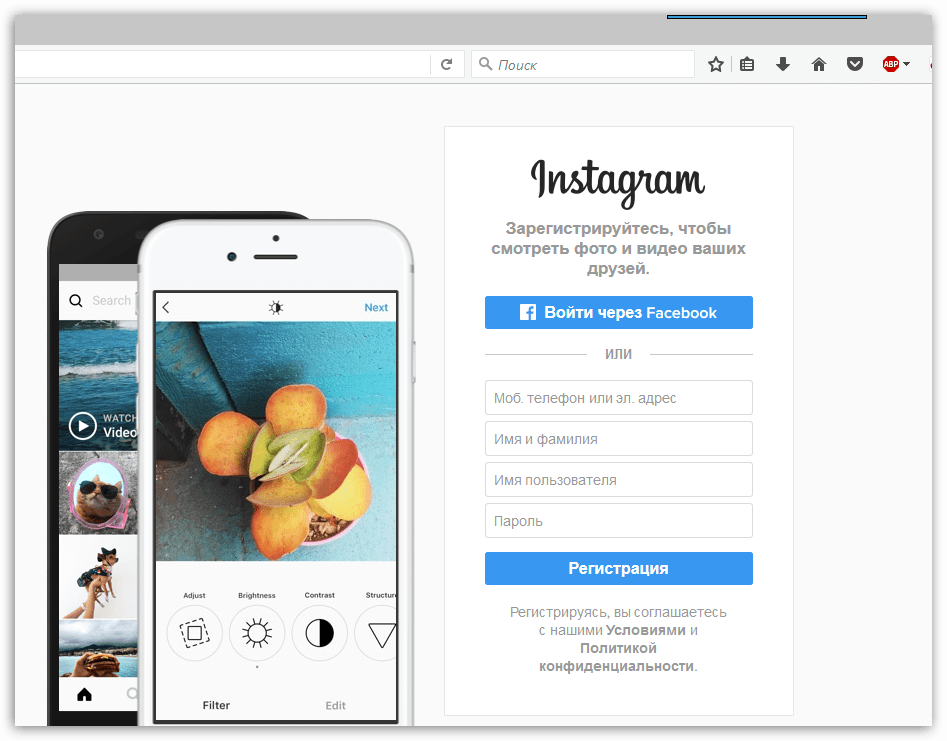
Чтобы вставить обложку в уже сформированный альбом, необходимо открыть его через профиль Инстаграм. В правом нижнем углу нажать три точки с надписью “Еще”, а следом “Редактировать актуальное”.
Нажмите “Редактировать обложку” и выберете нужную иконку.
Как посмотреть статистику по сторис в Инстаграм?
Статистику сторис можно посмотреть, подключив бизнес-аккаунт.
Чтобы посмотреть статистику, зайдите в свой профиль Инстаграм, нажмите на иконку меню в верхнем правом углу и выберете “Статистика”. Вам станет доступна статистика аккаунта и публикаций.
В разделе “Истории” отображена статистика сторис, выложенных за последние 24 часа. Но вы можете узнать статистику публикаций, сделанных за последние 14 дней. Для этого нажмите “Все” в разделе “Истории”.
В фильтре над показателями статистики вы можете переключать данные и смотреть статистику по показам, охвату, переходам, прокруткам, ответам и так далее.
Показы — общее количество просмотров сторис.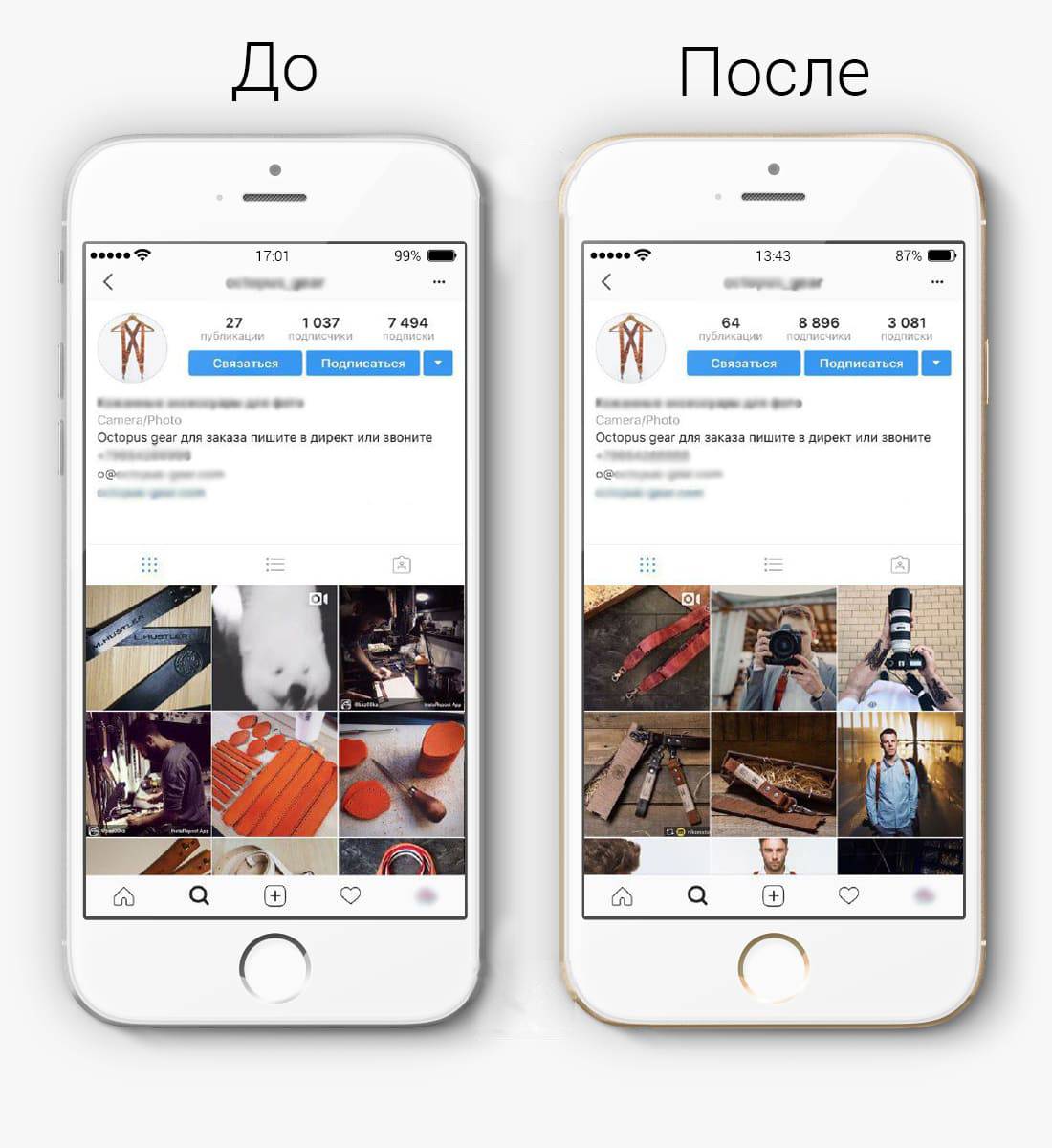
Охваты — количество людей, просмотревших ваши сторис. Показы для одного и того же аккаунта здесь не учитываются.
Прокрутка вперед и назад — сколько раз пользователи переходили к следующей вашей публикации или возвращались к предыдущей. Так можно понять, было ли зрителям интересно или нет, заинтригованы они продолжением просмотра, поняли, что хотели вы сообщить в сторис.
Следующая история — переходы к сторис других аккаунтов. Данные показывают, сколько человек переходили от вашей сторис к следующим, не интересуясь содержимым.
Выходы — показывает, сколько раз пользователи нажимали крестик, чтобы выйти из вашей Истории.
Ответы — сколько человек написали ответ на ваши сторис.
Репосты — сколько вашу сторис репостили другие аккаунты.
Клики по ссылке — сколько человек переходили по опубликованной в сторис ссылке.
Статистика сторис дает подробные показатели и помогает определить, насколько ваши зрители вовлечены при просмотре Историй.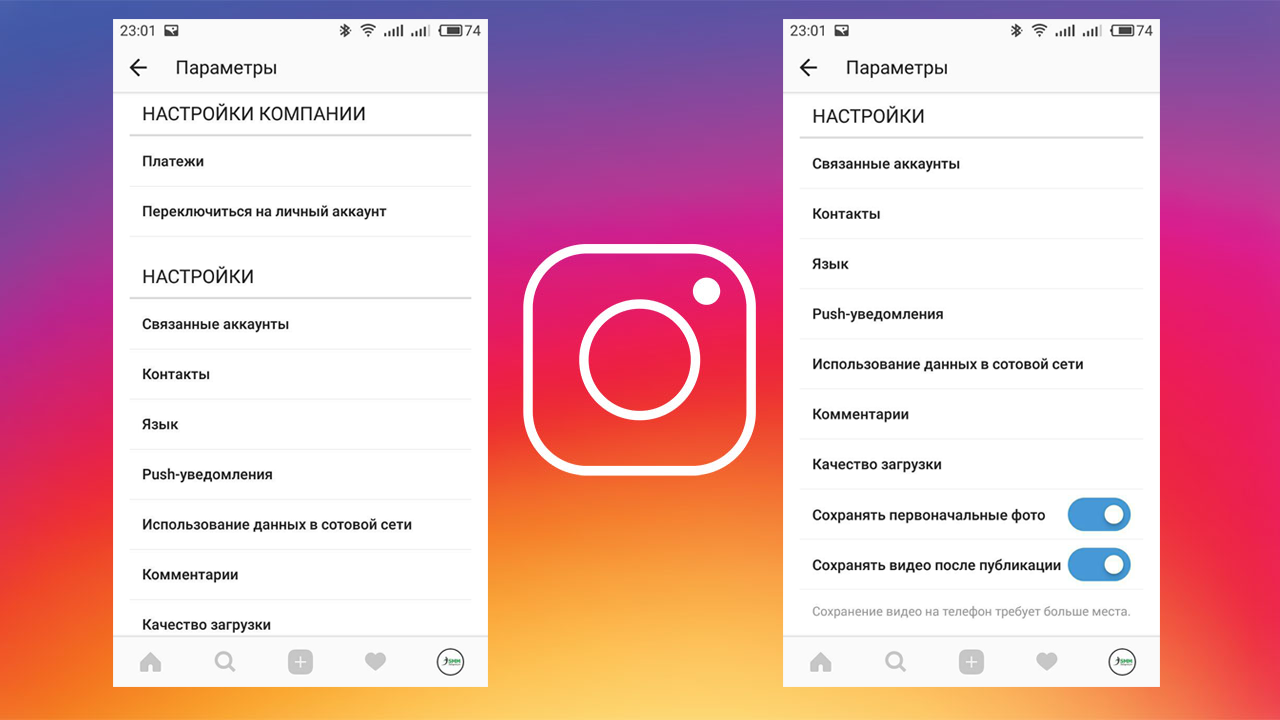
Полезное
Где найти готовые шаблоны и макеты для сторис Инстаграм?
Истории в Инстаграм можно создавать на сторонних ресурсах и использовать не только стандартные инструменты, которые предлагает Инстаграм.
Вот несколько сервисов, на которых можно создавать сторис по готовым шаблонам, загружать свои фотографии или использовать готовые фоны и шрифты:
Easil — платформа с рядом готовых шаблонов, которые можно менять. Шаблоны уже имеют правильные для сторис размеры, но в платной версии возможно их изменить.
Еще одна популярная платформа для создания маркетинговых материалов, в том числе и Истории Инстаграм — Canva. Все созданные вами шаблоны будут храниться на платформе, и вы сможете в любое время скачать их.
Ответы на вопросы по сторис Инстаграм
Список просмотревших Истории отображается по порядку?
Инстаграм использует разные методы ранжирования, и у пользователей сортировка происходит по-разному. Более того, может меняться раз в несколько месяцев.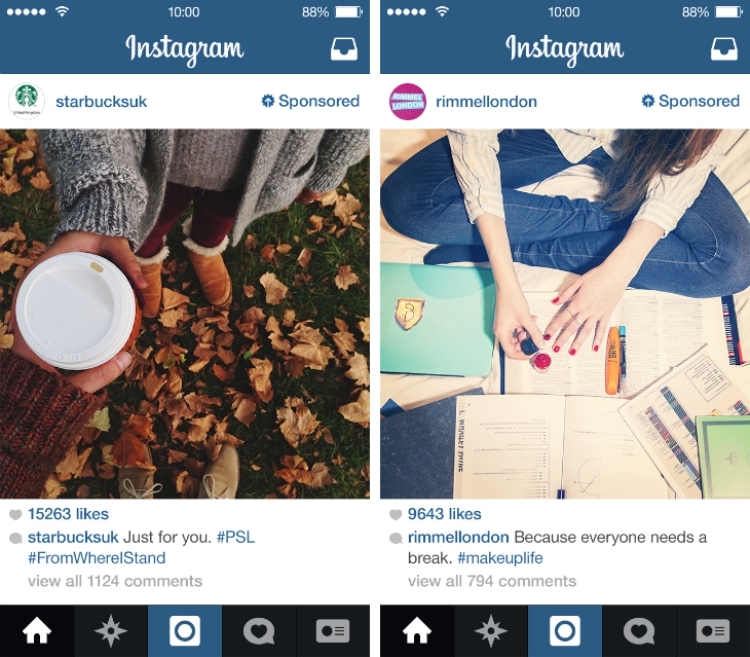 Поэтому у одних пользователей списки могут показываться по времени просмотра, у других по частоте взаимодействия с профилем, и так далее.
Поэтому у одних пользователей списки могут показываться по времени просмотра, у других по частоте взаимодействия с профилем, и так далее.
Как сформирован список непросмотренных Историй?
Обычно показываются актуальные сторис, сделанные за последние 4 часа. Потом они смешиваются с более ранними. Но Инстаграм уделяет больше внимания живым людям, поэтому первыми показываются сторис обычных аккаунтов, а потом коммерческие или обезличенные.
Просмотр Истории будет считаться посещением профиля?
Нет. По мнению Инстаграм, посещения — это количество кликов по имени пользователя для перехода в профиль.
Чтобы узнавать больше об Инстаграм и других социальных сетях, подписывайтесь на нашу рассылку.
Чем мы можем вам помочь?
Для переноса оплаченного тарифа посмотрите инструкцию здесь — https://taplink.ru/help/faq/common/plans/
Необходимо, чтобы оба профиля были в одном личном кабинете. Кнопка переноса тарифа находится на странице «Мои профили«, вызываемой через меню по аватару (в правом верхнем углу).
Кнопка переноса тарифа находится на странице «Мои профили«, вызываемой через меню по аватару (в правом верхнем углу).
Если профили в разных личных кабинетах — их надо объединить, подробнее в этом видео
Войти в личный кабинет Taplink можно через ввод логина (адрес почты) и пароля, а также через привязанные социальные сети Facebook, ВКонтакте или аккаунт Google.
Если вы не помните почту или она неверна — ее можно заменить подтвердив свою личность через Instagram.
Видео (рассмотрены все вопросы по входу):
Для привязки Taplink к Instagram основное — войти в нужный [который хотите прикрепить] профиль Instagram в браузере, на сайте https://www.instagram.com/, чтобы профиль был доступен для редактирования.
Если у вас несколько профилей на одной почте, то при авторизации в Instaram нужно указать НИК профиля, а не почту, к которой он привязан. Если ввести почту, то всегда будет авторизовываться в первый из них. Поэтому используйте в качестве логина именно имя нужного профиля
Процесс прикрепления профиля рассмотрен в видео:
Шаг 1:
Войдите в нужный [который хотите прикрепить] профиль Instagram в браузере и в приложении Instagram (если оно установлено на вашем устройстве).
Шаг 2: (если старого профиля нет — этот шаг пропустите)
Открепите старый профиль, для чего нажмите «Установить», перейдите на вкладку Instagram и открепите свой текущий профиль.
Шаг 3:
Прикрепите новый профиль, нажав кнопку «Подключить через Instagram»
Шаг 4:
Авторизуйте Taplink в Instagram
Шаг 5:
Если появится окно с красным восклицательным знаком — кликните по нему и подтвердите смену ника. На этом процесс завершен.
На этом процесс завершен.
Видео по обновлению ссылки после смены ника:
Более подробная информация по обновлению ссылки после смены ника приведена здесь — https://taplink.ru/help/faq/common/install/
Информация по управлению блоками приведена здесь — https://taplink.ru/help/faq/page/blocks/
Если вы перейдете на страницу «Цены и тарифы» — https://taplink.ru/tariffs/ — в графе BUSINESS вам будет показан ваш размер доплаты.
Полная цена бизнес-тарифа — 3480 (12 мес), 2436 (6 мес), 1740 (3 мес). Для тех у кого тариф ПРО мы сразу показываем именно доплату, а не полную цену тарифа.
Зачитываемая стоимость ПРО обозначена зеленым.
Подробнее — https://taplink.ru/help/faq/common/plans/ (вопрос «Хочу перейти с PRO на BUSINESS, почему не показывает доплату / не производит перерасчет?»)
Вся информация по настройке оформления Taplink приведена https://taplink.ru/help/faq/settings/design/
У нас запрещены: онлайн-казино и ссылки на них, контент 18+ в любом виде (включая секс-знакомства), а также фишинг и прочие сомнительные активности. Под ограничения попадают ссылки на сайты подобной тематики, фейковые новости и любое незаконное использование торговых марок, логотипов.
Блокировка производится автоматически.
Кроме того, мы блокируем спам и все, что нарушает правила Facebook. Проверить допустимость своих ссылок можно через сервис Facebook:
Проверить допустимость своих ссылок можно через сервис Facebook:
https://developers.facebook.com/tools/debug/sharing/
Если на заблокированном аккаунте был платный тариф, то для осуществления возврата напишите запрос на [email protected] прикрепите к нему чек от онлайн-кассы (он приходил после оплаты на почту) и в течении 10 рабочих дней согласно договору-оферте будет произведен возврат остатка вашего платежа.
Информация по настройке магазина приведена в — https://taplink.ru/help/faq/shop/. Кнопка перехода в магазин делается через блок «Ссылка» с действием «Открыть магазин».
При настройке «Магазина» (Товаров) необходимо последовательно пройти все пункты меню в Настройки — Товары, чтобы везде были зеленые галочки (кроме последнего пункта). Подробная информация по настройке магазина в «Инструкциях» https://taplink.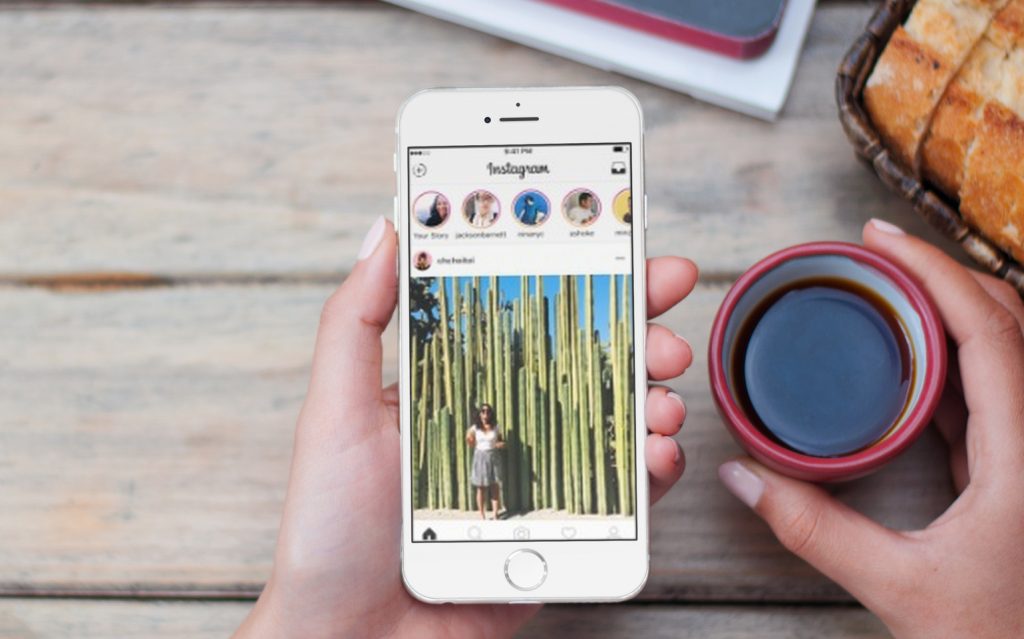 ru/guide/ и соответствующем разделе FAQ — https://taplink.ru/help/faq/shop/
ru/guide/ и соответствующем разделе FAQ — https://taplink.ru/help/faq/shop/
Как заставить Instagram выделять кнопки меню
С праздником, друзья!
Я не планировал писать сообщение в блоге в эти выходные, но я получил так много DM в Instagram, спрашивающих, как я создал Highlight Menu Buttons в моем канале Instagram, что я подумал, что найду время, чтобы написать быстрое руководство пост для всех!
Если вы не понимаете, о чем я говорю, вот как выглядит моя лента сейчас.
Вы можете видеть, что мои «Основные» организованы с красивыми помеченными кнопками для каждой категории.
(Еда + В блоге + События + Дом + Путешествие + Примерки)
Это не только визуально привлекательно для просмотра в ленте Instagram, но и является такой полезной функцией для блоггеров, потому что наши читатели могут зайти на нашу страницу в Instagram и получить именно то, что они хотят видеть.
Это очень похоже на вкладки в верхней части блога.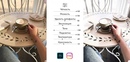
Это гениально и очень легко создавать!
Я создал свои кнопки в приложении Canva на своем iPhone.Его можно скачать бесплатно и очень удобно.
Просто войдите в систему или создайте учетную запись, затем выберите шаблон.
Я выбрал пустой шаблон, но вы можете выбрать из множества различных фонов или выбрать свой собственный, который хорошо сочетается с вашим брендом.(Например, мне нужен логотип самолета для кнопки путешествия, поэтому я загрузил фотографию с самолетом)
Выбрав шаблон, вы увидите значок плюса в правом нижнем углу экрана.
Щелкните по нему и выберите «ГРАФИКА», если хотите добавить изображение.
Вы можете изменить цвет рисунка в соответствии с вашим брендом или фидом.
После этого шага снова щелкните значок плюса, чтобы добавить «ТЕКСТ».
Выберите нужный шрифт и цвет.
По завершении нажмите ПОДЕЛИТЬСЯ.
После того, как вы нажмете «Поделиться», вы перейдете к параметрам вашего телефона — нажмите «СОХРАНИТЬ»
Перейдите на свою страницу в Instagram и добавьте историю, как обычно, на этот раз добавив сохраненное изображение Canva, которое вы только что создали.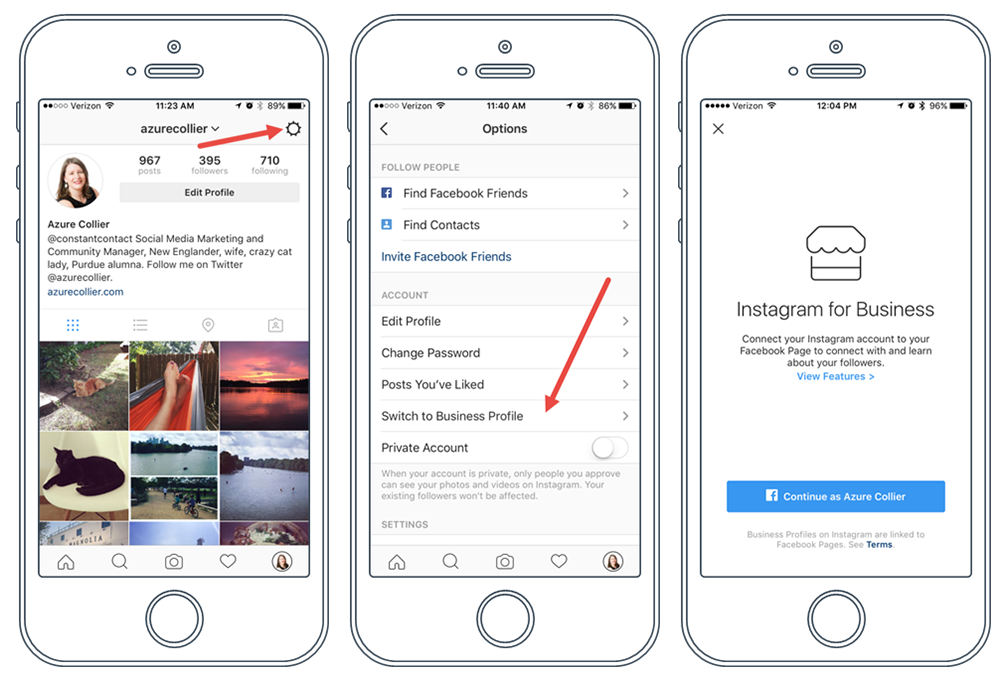 После того, как вы опубликуете это изображение в своей истории, щелкните значок ОСНОВНОЕ в правом нижнем углу экрана.
После того, как вы опубликуете это изображение в своей истории, щелкните значок ОСНОВНОЕ в правом нижнем углу экрана.Выберите NEW и пометьте выделение.
Я добавил текст категории в свое изображение, поэтому я решил использовать символ + в качестве имени выделения, чтобы придать ему чистый вид.
После того, как вы сохранили кнопку меню выделения в ленте, вы можете в любой момент вернуться к этому выделению, выбрать кнопку БОЛЬШЕ в правом нижнем углу экрана (как на изображении выше) и выбрать РЕДАКТИРОВАТЬ ВЫДЕЛЕНИЕ, где вы будете перенаправлены на страница, на которой вы можете выбрать свои ЗАархивированные истории, чтобы добавлять их в свои истории.
Надеюсь, это ответит на все ваши вопросы, но не стесняйтесь обращаться ко мне, если вам все еще нужна помощь!
Я сильно отстал в своих личных сообщениях в Instagram, но лучший способ получить ответ — отправить мне электронное письмо по адресу [email protected]
Как легко создавать обложки для Instagram Highlight с помощью приложения Canva
Пытаетесь понять, как сделать обложки для Instagram Highlight, соответствующие бренду вашего бизнеса? Хотите знать, есть ли приложение, которое может быстро выполнить эту работу?
Что ж, в настоящее время существует МНОЖЕСТВО дизайнерских приложений, которые упрощают вертикальный дизайн. Но в этой теме я расскажу, как создавать обложки Instagram Highlight всего за несколько минут на своем телефоне с помощью приложения Canva от Canva.
Но в этой теме я расскажу, как создавать обложки Instagram Highlight всего за несколько минут на своем телефоне с помощью приложения Canva от Canva.
Что такое Instagram?
Прежде чем я начну, если вы не знакомы с Instagram Highlights, это коллекции клипов Story, которые вы можете постоянно добавлять в свою биографию. Теперь они для вашей биографии в Instagram, как заголовок меню для вашего веб-сайта. Это категории, которые дают вашей аудитории возможность лучше узнать вас и ваш бизнес.
Многие компании, использующие эту функцию в Instagram, также добавляют одну историю, которая служит обложкой этого Highlight. Используя одинаковый стиль для каждой из этих обложек, они внедряют свой визуальный бренд в свою биографию в Instagram. Вот несколько примеров ниже:
Если вам нужна дополнительная информация об основах добавления Highlights, вот краткое руководство:
Создавайте лучшие обложки для Instagram с помощью приложения Canva
Теперь о том, как легко создавать обложки Instagram Highlight за считанные минуты прямо со своего телефона (если вам нравятся видеоуроки, прокрутите вниз).
Создание фирменного вертикального фона
Во-первых, вам нужно определиться с фоном и как убедиться, что он соответствует вашему бренду. Вот три предложения:
A) Примите участие в моем бесплатном 4-дневном конкурсе на дизайн . Вы узнаете, как создавать собственные фирменные фоны на своем телефоне, которые можно снова и снова использовать для дизайна социальных сетей.
B) Используйте функцию типа в Instagram Stories . Если вы знакомы с Instagram Stories, это простой способ получить красивый градиентный фон.
Для этого:
1. Проведите до Instagram Stories, а затем пролистайте инструменты внизу, пока не дойдете до TYPE.
2. Нажимайте крошечный кружок в нижнем левом углу экрана, пока не найдете градиент, близкий к вашему бренду.
3. Теперь нам нужно избавиться от сообщения «Tap To Type», чтобы у вас был сплошной фон. Для этого нажмите и введите любую букву (не беспокойтесь о том, что вы набираете). Затем коснитесь белой круглой стрелки.
Затем коснитесь белой круглой стрелки.
4.Теперь нажмите на написанное и сдвиньте его в корзину.
5. Затем нажмите «Сохранить» в нижнем левом углу экрана, и вы получите сплошной вертикальный фон для обложек Highlight.
C) Просто выберите сплошной цвет для фона в приложении Canva . Вы увидите как через минуту.
Добавьте значки на свои обложки в Instagram в приложении Canva
Очевидно, что нет никаких правил для создания обложек в Instagram Highlight.Некоторые добавляют текстовый заголовок к своему, а другие добавляют значок или символ. Мы собираемся сделать последнее, потому что с Canva это очень просто.
1. В Canva проведите пальцем вверх, пока не найдете параметр «Ваша история». Затем нажмите опцию «Пустой» ниже.
2. На следующем экране коснитесь фона. Здесь вы можете выбрать сплошной цвет. Но давайте загрузим из фотопленки.
3. После загрузки фона коснитесь черно-белого знака «плюс» в правом нижнем углу экрана.Теперь вы должны увидеть кучу сказочных вариантов. Коснитесь Графика.
4. Эта графика открывает множество творческих возможностей. Сначала я выбрал круговую графику. Я изменил цвет на темно-серый и уменьшил круг, отрегулировав углы.
Важное примечание: Будьте осторожны с калибровкой. Если вы сделаете слишком большую графику, она может не полностью отобразиться в вашей биографии в Instagram. Все должно поместиться в центральной части вашего дизайна.
5. После добавления круга я снова коснулся знака «плюс», коснулся «Графика», а затем выбрал значок для центра.
6. Нажмите «Поделиться», когда все будет готово, и сохраните его в фотопленке.
7. Повторите этот процесс столько раз, сколько хотите. Насколько мне известно, в вашей биографии в Instagram может быть столько же Highlight-групп.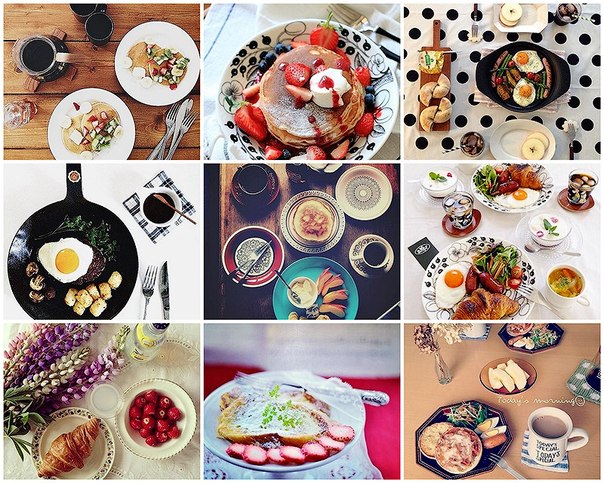 Однако первые пять являются наиболее важными, потому что именно их количество поместится на вашем экране биографии, и зрителю не придется проводить пальцем по экрану, чтобы увидеть больше.
Однако первые пять являются наиболее важными, потому что именно их количество поместится на вашем экране биографии, и зрителю не придется проводить пальцем по экрану, чтобы увидеть больше.
Видеоурок: как создавать обложки для Instagram с помощью приложения Canva
Если вам нравится видеоурок, в котором также показан процесс загрузки, приходите ко мне в Facebook и развлекайтесь.? Вы получите руководство через Messenger.
Создавайте истории в Instagram с помощью приложения Canva
В приложении Canva также есть потрясающие шаблоны для создания историй Instagram в целом. Если вам интересно, ознакомьтесь с их полным руководством по созданию историй в Instagram.
Так что ты думаешь? Это полезно для быстрого создания обложек Instagram Highlight? У вас есть другое приложение, которое вы использовали для создания обложек? Есть МНОЖЕСТВО вариантов, но я очень доволен тем, как развивается приложение Canva. На мой взгляд, это было немного грубо в начальной стадии.
Не стесняйтесь обращаться ко мне в Instagram с советами или вопросами. Мне нравится общаться с владельцами бизнеса там!
Хотите запомнить этот урок о том, как создавать обложки Instagram Highlight с помощью приложения Canva? Просто прикрепите следующее изображение к своей учетной записи Pinterest.
Руководство по Instagram для новичков (2020)
Только начинаете работать с Instagram? Мы создали это руководство по Instagram для начинающих, чтобы помочь вам со всем, что вам нужно, чтобы Instagram работал на вас или ваш бизнес.
Какая социальная сеть принадлежит Facebook, имеет 800 миллионов пользователей в месяц и имеет более высокий уровень вовлеченности аудитории, чем Facebook и Twitter вместе взятые? Если вы сказали «Инстаграм», вы правы. Примерно 71% компаний используют этот инструмент как часть своей маркетинговой стратегии, и примерно 80% пользователей следят за брендом! Если вы занимаетесь фотографией или другим бизнесом изобразительного искусства, вы, вероятно, уже зарегистрированы в Instagram, но независимо от того, в какой отрасли вы работаете, эта услуга должна быть частью вашей стратегии в социальных сетях.
Регистрация в Instagram
Instagram — это прежде всего мобильное приложение. Несмотря на наличие интерфейса веб-сайта, он содержит крайне ограниченные функциональные возможности: хотя вы можете просматривать свой канал и обновлять свой профиль, вы не можете публиковать какой-либо контент. Когда вы запускаете приложение в первый раз, оно проведет вас через процесс настройки учетной записи.
Шаг 1. Загрузите и запустите приложение Instagram
Загрузите приложение Instagram, зайдя в App Store на свой мобильный телефон.Как только он будет установлен, откройте его.
Шаг 2. Подключите приложение к Facebook
Когда приложение откроется, нажмите на запрос «Зарегистрироваться». Введите свой адрес электронной почты, а затем подключите свою учетную запись к Facebook. Этот шаг будет действительно полезен как в том случае, если вы хотите публиковать сообщения прямо в Facebook из Instagram, так и для поиска людей, которых вы знаете лично.
Шаг 3.
 Переключите свой аккаунт на Business
Переключите свой аккаунт на BusinessЕсли вы планируете использовать Instagram в качестве инструмента для продвижения своего бизнеса, вам нужно будет переключить свой аккаунт с личного на бизнес.Это позволит вам просматривать информацию и статистику, относящуюся к вашему взаимодействию, сохранит ваш профиль как «общедоступный», а также позволит вам добавить служебный адрес, номер телефона и часы работы магазина.
Для этого найдите: Настройки> Переключиться на бизнес-аккаунт.
Чтобы узнать, как создать успешную бизнес-страницу в Instagram, ознакомьтесь с этими 7 отличными бизнес-аккаунтами в Instagram.
Хотите больше отличного цифрового маркетингового контента? Получите нашу ежемесячную дозу трендов и аналитики цифрового маркетинга, которые помогут вам оставаться на вершине.Основы Instagram
После регистрации учетной записи следующий шаг — подписаться на других пользователей и посмотреть их фотографии. Как и Facebook, Instagram использует алгоритм, чтобы определить, какой контент показывать вам и когда, поэтому не паникуйте, если кто-то внезапно выпадает из вашей временной шкалы.
Чтобы увидеть больше аккаунтов, которые вам интересны, просто разместите их сообщения и, если вы никогда не хотите пропустить чьи-то сообщения, включите уведомления. Для этого щелкните их публикацию и выберите в меню «Включить уведомления о публикациях».
Найдите людей для подписки
Поскольку вы уже подключили свою учетную запись Instagram к Facebook, вам будет автоматически предложено подписаться на людей в вашем списке друзей.
Однако, если вы хотите найти пользователей, которых нет в ваших личных контактах, щелкните значок увеличительного стекла в нижней части экрана, и Instagram покажет вам несколько видеороликов, историй (мы рассмотрим их через минуту) и фотографии пользователей, которые, по их мнению, могут вам понравиться.
Другой способ найти людей, на которых можно подписаться, — это поиск по хэштегам (например, #exploreNL или #loveStJohns, если вы ищете контент для Ньюфаундленда).
Символы
Когда вы впервые загружаете приложение и начинаете осматриваться, количество различных символов и изображений может быть немного ошеломляющим. См. Инфографику ниже для быстрого обзора значений символов Instagram:
См. Инфографику ниже для быстрого обзора значений символов Instagram:
Занять
Теперь, когда у вас есть немного больше информации об основных символах и кнопках Instagram и о том, когда их использовать, пора приступить к взаимодействию с контентом.Когда вы видите понравившуюся фотографию, у вас есть много вариантов для взаимодействия.
Как : чтобы поставить лайк посту, дважды коснитесь самой фотографии или коснитесь значка сердца под фотографией.
Комментарий : Чтобы оставить комментарий, коснитесь пузыря с надписью под фотографией и введите свое сообщение.
Истории : Чтобы опубликовать историю, сдвиньте вправо и нажмите кнопку с плюсом. Они доступны в течение 24 часов и являются быстрым и интересным способом взаимодействия с вашей аудиторией, не беспокоясь о публикации в «оптимальное время».
Основные моменты : Создавайте постоянные истории, чтобы оставаться в верхней части своей страницы Instagram, называемой «Основные моменты», где ваша аудитория может быстро получить доступ к основным моментам любого события, которое вы пожелаете.
Прямые сообщения: При отправке фотографий или видео в прямом сообщении вы можете выбрать, чтобы они «исчезли» по истечении заданного времени: Просмотреть один раз, Разрешить воспроизведение или Сохранить в чате.
Сохранение сообщений : Если вы хотите сохранить изображение, чтобы вернуться и посмотреть позже, щелкните значок закладки.Вы можете сохранять изображения в своей ленте или при просмотре профиля другого пользователя.
Изучить: Посетите страницу «Изучение», чтобы найти контент и учетные записи, подходящие для вашего бизнеса. На странице изучения отображается популярный контент, подобранный в соответствии с вашими интересами. Размещение вашего контента на странице «Обзор» привлечет гораздо больше трафика!
IGTV: Просмотр и размещение видеоконтента с IGTV. Эта функция работает так же, как и страница «Обзор», где на страницу помещается тщательно подобранный видеоконтент.IGTV также имеет собственное отдельное приложение, но, опять же, об этом позже.
Как правильно оформить профиль в Instagram
Перед тем, как начать публикацию, найдите время, чтобы ваш профиль выглядел гладко и безупречно!
Профиль Instagram состоит из отображаемого имени, изображения профиля, описания из 150 символов, основных моментов (опять же, мы вернемся к ним через минуту), варианта электронной почты и ссылки. Если вы не один из немногих пользователей с подтвержденной учетной записью (которой у вас, вероятно, не будет при первой регистрации), это единственная ссылка, с которой вам нужно работать во всем Instagram.
Возможно, две наиболее важные части вашего профиля — это ваше описание и ссылка . В своем описании как можно лаконичнее скажите, чем занимается ваша компания, и включите призыв к действию. Этот призыв к действию может включать в себя подписку на вашу недавнюю электронную книгу, проверку своего блога или присоединение к списку рассылки. Instagram также позволяет вам добавлять хэштеги в ваше описание, поэтому поместите туда несколько подходящих, если они подходят, и помогите людям перейти к вашему профилю естественным образом!
При выборе ссылки для своего профиля выберите то, что будет направлять пользователей непосредственно к вашему последнему проекту (вы можете изменять эту ссылку сколько угодно раз. ) Вы можете использовать смайлики в своем описании, если это поможет вашему сообщению и тону.
) Вы можете использовать смайлики в своем описании, если это поможет вашему сообщению и тону.
Кроме того, если у вас более одного бизнеса и, соответственно, профиль в Instagram, теперь вы можете добавить интерактивные ссылки на другой профиль в свою биографию!
Если вы ведете блог для бизнеса, мы рекомендуем всегда создавать сообщения, привлекающие внимание к вашей последней статье, и направлять людей в ваш профиль, чтобы найти ссылку. Кроме того, хотя использование сокращенного URL-адреса может показаться привлекательным, мы не советуем этого делать, поскольку люди с меньшей вероятностью будут нажимать на ссылку, если нет контекста, чтобы сообщить им, куда ведет ссылка.Эта ссылка bit.ly может относиться к чему угодно без сопроводительного текста.
Чтобы получить более подробные сведения о том, как оптимизировать учетную запись Instagram для бизнеса, подпишитесь на наше БЕСПЛАТНОЕ полное руководство здесь!
Планирование вашего контента в Instagram
Ключ к созданию аккаунта Instagram с высокой конверсией — это планирование.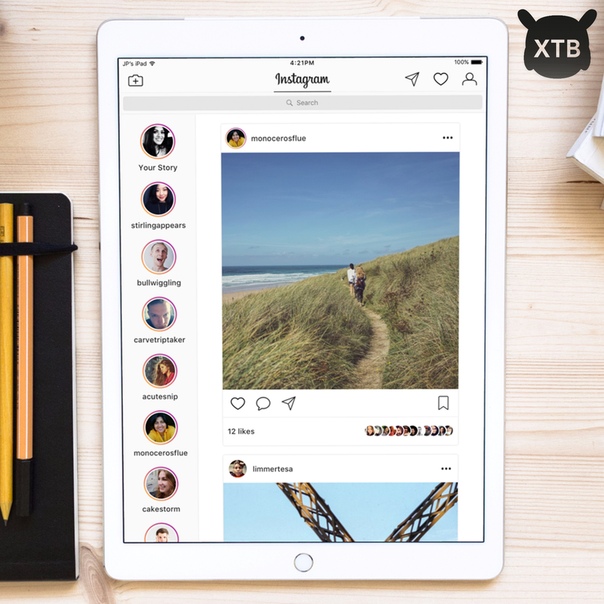 Успех не бывает случайным.
Успех не бывает случайным.
Создайте календарь социального контента и работайте над своим контентом партиями. Это не только более эффективно, но и позволяет вам сгруппировать ваши сообщения так, чтобы это имело смысл.Больше никаких случайных «разовых» сообщений. Пакетная обработка также дает вам свободу настроить и забыть об этом, позволяя сосредоточиться на других областях вашего бизнеса, а не пытаться придумать что-то для публикации каждый день.
Сделайте более глубокое погружение в этой статье: Как планировать контент в Instagram
Публикация вашей первой фотографии в Instagram
Итак, теперь, когда ваша учетная запись настроена и вы занялись другими сообщениями, пора приступить к публикации!
Щелкните значок плюса в нижней части экрана, чтобы начать процесс.Будет выбрана самая последняя фотография из вашей фотопленки, но вы можете прокрутить ее, чтобы выбрать другую. Если вы хотите сделать моментальный снимок (как мы все раньше использовали Instagram), нажмите на слово «Фото» в нижней части экрана для фотографий и «Видео» для движения.
Совет: Чтобы выделиться в чьей-то ленте Instagram, публикуйте красочные и привлекательные фотографии, чтобы привлечь внимание аудитории!
Нажмите круглую кнопку, чтобы сделать снимок, или удерживайте ее, чтобы снять видео.Затем вы можете выбрать один из нескольких фильтров Instagram для применения к своей фотографии. Существует более 20 доступных фильтров, и если выбрать один и тот же фильтр или стиль фильтров для каждой публикуемой фотографии, опубликованный контент станет мгновенно узнаваемым для вашей аудитории, а ваш профиль будет выглядеть одинаково.
Вы также можете нажать «Изменить» в нижней части экрана, чтобы выполнить более точную настройку, например яркость, насыщенность, контрастность и т. Д. Когда вы будете довольны тем, как выглядит фотография, нажмите Далее в правом верхнем углу экрана.
Если вы не знаменитость, вам нужно добавить подпись к своей фотографии. Поделитесь мыслями о фотографии и оставьте своей аудитории что-то, что побуждает к взаимодействию, например, задает вопрос./cdn.vox-cdn.com/uploads/chorus_image/image/38826332/LIBRETTOGRAM.0.jpg) Включите хэштеги, но постарайтесь не выходить за борт!
Включите хэштеги, но постарайтесь не выходить за борт!
Совет : Люди любят личные, достоверные истории!
Если на вашей фотографии есть другие пользователи Instagram, вы можете отметить их. Если вы напишете @username в подписи или отметите кого-нибудь на фотографии, он получит уведомление о публикации и сможет взаимодействовать с ней.Однако если у вас есть личная учетная запись, они получат уведомление только в том случае, если они подписаны на вас.
В рамках этого процесса вам также следует добавить геотеги к фотографии, нажав «Добавить местоположение». Если ваше местоположение не появляется автоматически, вы можете найти его. Знаете ли вы, что сообщения с местоположением получают примерно на 79% больше внимания, чем сообщения без него?
Кроме того, если вы успешно подключили свои учетные записи Facebook, Twitter или Tumblr, вы можете одновременно поделиться своей фотографией с одной из этих платформ, переместив соответствующий переключатель вправо, чтобы он стал синим.
Момент истины… нажмите эту кнопку Поделиться !
Публикация вашей первой истории в Instagram
Instagram Stories — это фотографии и видео, которые отображаются в другом фиде и длятся всего 24 часа, прежде чем исчезнуть в эфире.
Чтобы опубликовать историю из просмотра временной шкалы:
> Нажмите на камеру в верхнем левом углу или на свое собственное изображение профиля под камерой, если на нем есть +.
> Нажмите один раз на белый кружок, чтобы сделать фото, или удерживайте, чтобы снять видео.
Кроме того, если вы посмотрите на горизонтальное меню в самом низу экрана, вы заметите некоторые дополнительные функции, такие как Type, Live, Boomerang, Superzoom, Rewind, Hands Free и Stop Motion. Каждый из этих вариантов имеет разные функции, поэтому поиграйте перед публикацией, чтобы увидеть, что лучше всего подходит для ваших нужд! Если вам нравятся селфи, переключите камеру так, чтобы использовать переднюю, а затем нажмите значок смайлика слева от кнопки фотографии, это даст вам несколько забавных фильтров, с которыми можно поиграть!
Если вы хотите узнать больше о том, как использовать истории из Instagram, подпишитесь на БЕСПЛАТНОЕ полное руководство по оптимизации Instagram для бизнеса здесь.
А теперь начни строить свою историю!
Когда вы создали свой фон, вы можете добавить текст или нарисовать, используя два инструмента в правом верхнем углу: кисть для рисования, Aa для текста. Если вы хотите оживить свой пост, нажмите на значок квадратного смайлика «Наклейка», который позволит вам добавлять стикеры и изображения в формате GIF. Добавьте фильтры к своим сообщениям, проведя пальцем влево по самой фотографии; есть из одиннадцати на выбор!
Когда вы будете счастливы, щелкните стрелку вправо в белом круге и коснитесь пустого круга рядом с вашей историей, чтобы добавить ее в свою общедоступную историю.
Подлый совет : вы можете добавлять фотографии из фотопленки, проводя пальцем вверх в режиме камеры. Вы увидите фотографии и видео, которые были созданы или сохранены за последние 24 часа.
Если вы хотите сохранить какую-либо из своих историй как «краеугольный контент» Instagram, и они будут отображаться в вашем профиле на неопределенное время, сохраните предпочитаемую историю, перейдите в свой профиль и нажмите «Основные моменты истории», затем нажмите +, чтобы добавить новую историю. !
!
Массовая публикация: Чтобы добавить в историю сразу несколько изображений, просто щелкните значок с несколькими изображениями в правом верхнем углу страницы при публикации истории и выберите контент для добавления.
Узнайте, кто просматривал ваш контент: Откройте свою историю и проведите пальцем вверх по экрану, чтобы увидеть, какие имена пользователей просматривали ваш контент.
Instagram Live
Следуя примеру Facebook, Instagram теперь может вести прямые трансляции через Stories. После того, как видео в реальном времени закончилось, оно больше не отображается в приложении.
Чтобы начать прямую трансляцию, коснитесь камеры в верхнем левом углу экрана или проведите пальцем вправо из любого места в ленте.Затем нажмите «Прямая трансляция» в нижней части экрана и снова нажмите «Начать прямую трансляцию».
Отсюда вы можете видеть, сколько зрителей у вас есть в верхней части экрана, а также комментарии внизу. Чтобы отключить комментарии, коснитесь трех горизонтальных точек и выберите «Отключить комментирование». Вы даже можете скрыть свои живые истории от определенных зрителей. Для этого выполните: Меню шестеренки> Настройки истории> Скрыть мою учетную запись.
Чтобы отключить комментарии, коснитесь трех горизонтальных точек и выберите «Отключить комментирование». Вы даже можете скрыть свои живые истории от определенных зрителей. Для этого выполните: Меню шестеренки> Настройки истории> Скрыть мою учетную запись.
Когда вы закончите, нажмите «Конец» в правом верхнем углу, а затем нажмите еще раз для подтверждения!
Сообщение от новоиспеченного отдела маркетинга
Присоединяйтесь к лидерам маркетинга
Хотите связаться с другими единомышленниками, работающими в сфере маркетинга и за ее пределами? Наша группа в Facebook — идеальное место, чтобы задать свой вопрос, услышать последние новости и получить вдохновение.Присоединяйтесь к новообретенным вдохновителям маркетингаПродолжение статьи
IGTV У Instagram теперь есть видеоплатформа, с которой можно поиграть. IGTV, как и функция «Изучение», подбирает свой контент на основе тенденций и ваших личных предпочтений. Вы можете создать свой собственный канал для других, или вы можете подписаться на других пользователей.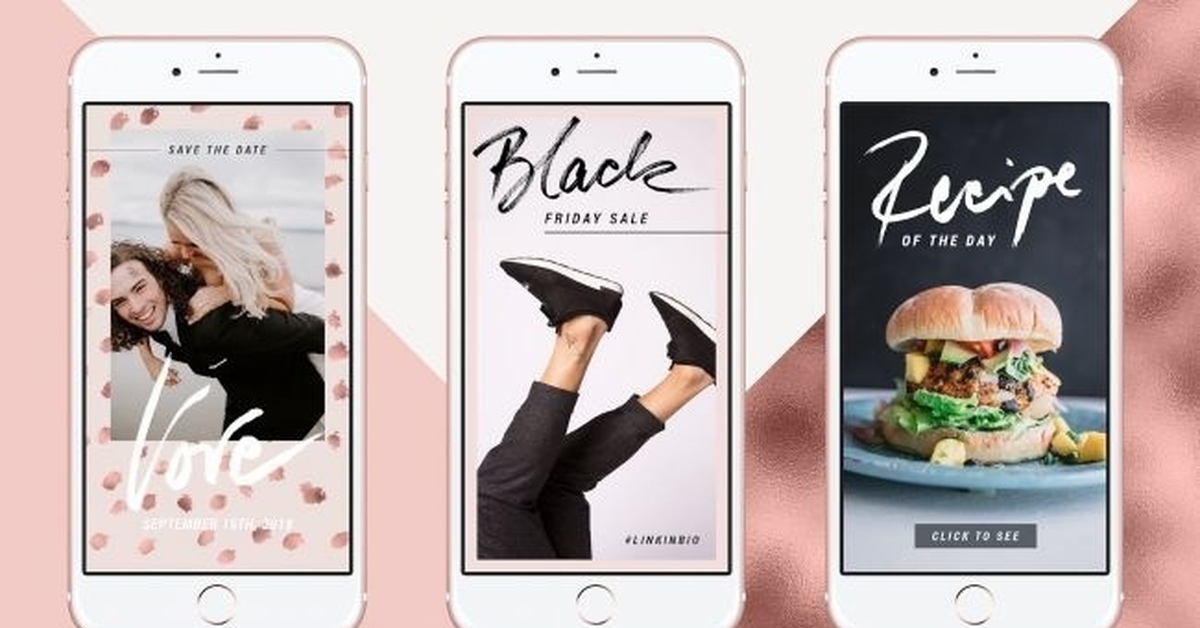 Видео может длиться до 10 минут для обычных пользователей учетной записи или одного часа для крупных учетных записей.
Видео может длиться до 10 минут для обычных пользователей учетной записи или одного часа для крупных учетных записей.
Нажмите кнопку IGTV в правом верхнем углу в приложении Instagram, чтобы просмотреть видео, отобранные для вашего предпочтительного контента.В качестве альтернативы IGTV имеет собственное отдельное приложение, в котором вы можете смотреть видео. Популярные видео появятся на «популярном» канале.
Как создать собственное видео IGTV: перейдите в раздел «Просмотр канала»> кнопка «плюс»> выберите видео для публикации> добавьте название и описание> «Поделиться»
Совет: при добавлении описания не забывайте хэштеги!
Катушки Instagram
Приложение Instagram только что выпустило свою последнюю функцию под названием Instagram Reels. Чтобы не отставать от роста популярности TikTok, Instagram теперь позволяет создавать 15-секундные видео под музыку для публикации в вашей истории и на странице «Изучить».
Сделайте свою катушку. Выберите из множества эффектов для редактирования видео:
Выберите из множества эффектов для редактирования видео:
- Аудио / музыка
- Эффекты AR
- Скорость
- Таймер и обратный отсчет
Поделитесь своей катушкой. Если у вас есть общедоступная учетная запись, у вас есть шанс быть отмеченным на странице «Обзор».
- Открыть общий доступ к экрану
- Добавьте заголовок, изображение обложки и хэштеги, как для обычного сообщения в Instagram
- Поделиться нажатием
После того, как ваш ролик будет опубликован, он появится как избранный ролик на вкладке «Reels» вашего профиля Instagram.Если вы поделитесь роликом с вашим фидом, он также будет отображаться в вашей сетке Instagram, однако, при желании, его можно удалить из сетки.
Чтобы подробнее узнать о преимуществах использования Instagram Reels для вашего бизнеса, прочитайте об этом в нашем блоге здесь.
Реклама в Instagram
Использование рекламы в Instagram для вашего бизнеса — важная часть любой стратегии маркетинга в социальных сетях! С их помощью вы сможете настроить таргетинг на аудиторию, чтобы повысить узнаваемость вашего бренда, побудить потенциальных клиентов узнать больше о ваших продуктах или услугах и помочь повысить конверсию.
Instagram позволяет бизнес-аккаунтам размещать фотообъявления, видеообъявления (до 60 секунд), карусели и рекламные истории. Самое приятное то, что вы можете запускать свою рекламу одновременно с Facebook!
Инструменты для управления
Если все редактирование, написание и добавление тегов в данный момент кажется слишком сложной задачей, не волнуйтесь, есть инструменты, которые помогут!
Из-за ботов и безопасности Instagram очень ограничивает то, что он позволяет сторонним приложениям делать на платформе, и правила всегда меняются.
Инструменты, которые позволяют вам подписываться на приложение и отписываться от него, а также отслеживать своих подписчиков, заблокированы. Если вы собираетесь использовать сторонние инструменты, убедитесь, что вы знаете об изменениях, которые могут на них повлиять.
Несмотря на ограничения, есть несколько инструментов, которые помогут вам организовать работу. Для подготовки и автоматизации вашего контента нам нравятся HootSuite и Later.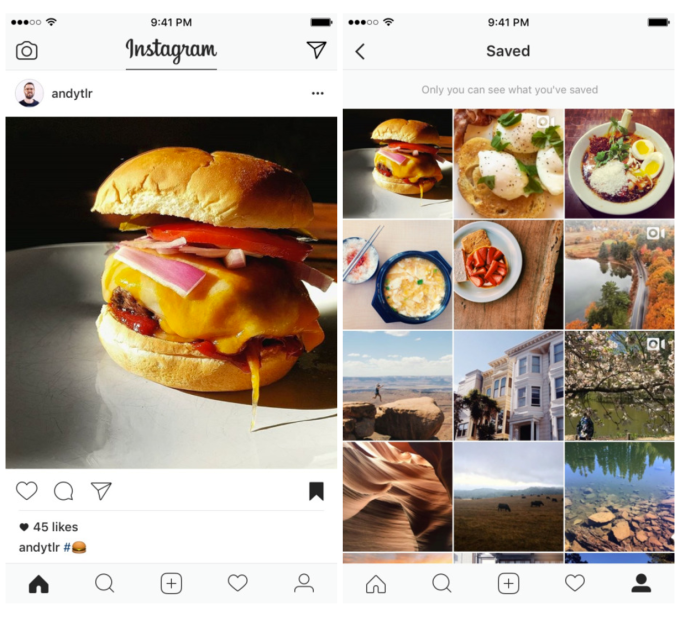 com. Еще одна причина для перехода на бизнес-аккаунт заключается в том, что вам будет разрешено настроить автоматическую публикацию с помощью надежного стороннего инструмента.
com. Еще одна причина для перехода на бизнес-аккаунт заключается в том, что вам будет разрешено настроить автоматическую публикацию с помощью надежного стороннего инструмента.
Стратегия
Поскольку Instagram является визуальным средством, вам нужно проявлять творческий подход к взаимодействию с клиентами. Как и в случае с любой другой платформой социальных сетей, чем больше вы взаимодействуете с публикациями своей аудитории, тем больше они будут взаимодействовать и взаимодействовать с вашими. Подумайте о том, чтобы создавать свой лучший контент в течение определенного периода времени, чтобы естественным образом повысить заинтересованность.
Большинство брендов выпускают от одной до трех публикаций в день, но вы должны поэкспериментировать со своим контентом и посмотреть, что лучше привлекает вашу аудиторию; если это в определенное время, день или с определенным хэштегом.Также важно отметить, что нынешнему алгоритму Instagram нравится, когда вы публикуете регулярно, и что, если вы публикуете редко, вы можете увидеть, что ваше участие упадет.
Несмотря на свой статус визуального носителя, Instagram невероятно универсален в том, что касается контента, который вы можете публиковать. Если вы писатель или издатель, размещайте изображения вдохновляющих цитат из своих материалов. Если вы строительная компания, опубликуйте видео, объясняющее, на что обращать внимание при покупке дома.
Instagram может быть не таким функциональным, как другие социальные сети, но то, на что он способен, он делает эффективно. Это идеальный способ подорвать традиционные отношения между бизнесом и клиентами, полностью продемонстрировав индивидуальность и культуру вашей компании.
Хэштеги Сообщение в Instagram с одним или несколькими хэштегами привлекает на 12,6% больше внимания, чем сообщения без него. Хэштеги служат для Instagram способом систематизировать контент, а пользователи могут быстро находить интересующие их вещи и связывать их. Наличие хэштегов способствует тому, что ваш контент попадает в руки наиболее заинтересованных в нем пользователей, поэтому убедитесь, что вы используете только релевантные хэштеги! Чтобы получить более подробные сведения об использовании хэштегов, подпишитесь на БЕСПЛАТНОЕ полное руководство по оптимизации Instagram для бизнеса здесь!
Наличие хэштегов способствует тому, что ваш контент попадает в руки наиболее заинтересованных в нем пользователей, поэтому убедитесь, что вы используете только релевантные хэштеги! Чтобы получить более подробные сведения об использовании хэштегов, подпишитесь на БЕСПЛАТНОЕ полное руководство по оптимизации Instagram для бизнеса здесь!
Различные виды хэштегов: Хотя использование хэштегов важно, вдвойне важно использовать только те, которые имеют отношение к делу. Вот некоторые классы хэштегов:
- Хэштеги сообщества: они наиболее часто используются и связывают людей с аналогичным контентом, таким как: #marketing, #newfoundland и #digital.
- Фирменные хэштеги: это могут быть пользовательские хэштеги, специфичные для вашего собственного бренда, позволяющие пользователям быстро идентифицировать любой релевантный или созданный вами контент. Это также укрепляет имидж бренда. Это могут быть такие вещи, как, например, #newfoundmarketing.
- Хэштеги кампании: Эти хэштеги относятся к кампаниям, проектам и событиям.
 Они могут помочь пользователям быстро и легко найти контент, относящийся к определенной кампании, вместо того, чтобы копаться в профиле бренда.
Они могут помочь пользователям быстро и легко найти контент, относящийся к определенной кампании, вместо того, чтобы копаться в профиле бренда.
Какие хэштеги использовать? Немного покопайтесь в своих конкурентах, лидерах отрасли и последователях.Поиск по хэштегам — отличный способ узнать тенденции в вашей отрасли! Посмотрите, какие хэштеги они используют, и следите за тенденциями. Просто помните: тенденции не вечны. Всегда полезно быть в курсе того, какие хэштеги актуальны в вашей отрасли!
Если вы ищете инструмент для исследования хэштегов, использование такого инструмента, как Flick, может помочь вам найти, управлять и оптимизировать ваши хэштеги Instagram.
Если вы в Instagram, мы хотели бы следить за вами, чтобы увидеть, как вы используете свою учетную запись для развития своего бизнеса, вы можете подписаться на нас здесь Newfound Marketing Instagram.
Надеемся, это руководство по Instagram для новичков было полезным. Если вы хотите вывести свой Instagram на новый уровень, узнайте больше об обучении Шелдона Пейна Instagram.
Если вы хотите вывести свой Instagram на новый уровень, узнайте больше об обучении Шелдона Пейна Instagram.
7 советов по маркетингу в Instagram на 2021 год
Настройка Instagram для вашего ресторана не только позволяет вам обмениваться соблазнительными изображениями вашей еды, но также создает пространство для взаимодействия с клиентами до и после того, как они покинут ваше заведение. Лучшая часть? Большая часть социальных сетей — это бесплатная реклама вашего ресторана.Ознакомьтесь с приведенными ниже советами, чтобы в полной мере использовать Instagram.
1. Оставайтесь на бренде
Это касается как голоса, так и эстетики. Придерживайтесь определенного тона во всех своих сообщениях и создайте страницу, отражающую внешний вид вашего бренда. Например, предположим, что у вас есть виски-бар, который открыт только ночью, и здесь проходят джазовые представления. Ваша страница может иметь знойный вид с изображениями из темного дерева, стаканами виски и фотографиями музыкантов. Подписи могут быть остроумными, а может быть, они имеют информативный тон и рассказывают о науке о виски и истории джаза.С другой стороны, если вы работаете в обычном режиме, на вашей странице могут быть ярко освещенные изображения с короткими подписями.
Подписи могут быть остроумными, а может быть, они имеют информативный тон и рассказывают о науке о виски и истории джаза.С другой стороны, если вы работаете в обычном режиме, на вашей странице могут быть ярко освещенные изображения с короткими подписями.
Что наиболее важно, так это то, что вы единообразны на своей странице. Таким образом, гости и подписчики почувствуют удовлетворение, когда увидят, что ваш ресторанный бренд продолжает предлагать то, чего они от него ожидали.
2. Доступен для поиска
#hashtag
Выберите легко узнаваемое имя пользователя Instagram и используйте соответствующие бизнес-ключевые слова в своем профиле, чтобы повысить результаты поиска.Помечайте сообщения хэштегами и убедитесь, что они соответствуют вашему бренду, имиджу и местоположению, чтобы пользователи могли вас найти.
3. Интеграция Instagram с другой рекламой
Перекрывайте Instagram со всеми своими учетными записями в социальных сетях.

Даже если пользователь не подписан на вас в Instagram, он все равно может подписаться на вас в Facebook или Twitter. Делитесь фотографиями во всех своих сетях, чтобы увеличить количество просмотров и получить подписчиков.
Воспользуйтесь функцией встраивания Instagram.
Вы можете добавлять фотографии и видео на сайт своего ресторана или в блог, даже если вы не являетесь мастером кода HTML.Эта удобная для пользователя функция веб-встраивания позволяет просто скопировать и вставить код фотографии из Instagram, чтобы легко разместить изображение на своем веб-сайте или в блоге.
Оставайтесь дружественными к Twitter.
Следите за тем, чтобы количество слов в подписи в Instagram не превышало 280 символов. Любая подпись длиннее этого будет обрезана, если кто-то поделится одним из ваших изображений в Twitter.
Разместите ручку Instagram в своем пространстве и вокруг него.
Подумайте о том, чтобы напечатать имя своей учетной записи Instagram и дескриптор Twitter прямо в меню ресторана. Таким образом, посетителям достаточно лишь взглянуть на меню, чтобы отметить вас в своем последнем посте о гурмане. Также подумайте о том, чтобы разместить свои счета на тротуарном знаке для тех, кто идет пешком или проезжает мимо вашего заведения.
Таким образом, посетителям достаточно лишь взглянуть на меню, чтобы отметить вас в своем последнем посте о гурмане. Также подумайте о том, чтобы разместить свои счета на тротуарном знаке для тех, кто идет пешком или проезжает мимо вашего заведения.
Конечно, помните о своих клиентах, интегрируя социальные сети в маркетинговый план вашего ресторана. В то время как рестораны быстрого обслуживания, как правило, привлекают больше людей, довольных хэштегами, высококлассное ресторанное заведение с более старой клиентской базой может быть не лучшим местом для печати меток социальных сетей прямо в меню.
4. Взаимодействуйте с последователями и награждайте их
Создавайте записи с заполнением пустых полей.
Следуйте примеру Pinkberry (у них более 60 тысяч подписчиков), публикуя интерактивные сообщения с заполнением пустых полей. Например, «Лучший вкус замороженного йогурта # розовая ягода — ____»
Спросите мнение клиентов.
Предлагаете новый вкус мороженого, напиток или блюдо? Попросите клиентов помочь вам назвать это! Привлекая клиентов к участию в процессе, они будут чувствовать себя обязанными продолжать следить за вами, чтобы узнать конечный результат конкурса.
Проведите фото задачи.
Поощряйте клиентов делиться фотографиями и добавлять теги вашего ресторана. Попросите подписчиков опубликовать культовое изображение города, в котором расположен ваш ресторан, или изображение их еды в вашем ресторане с названием вашей компании, отмеченным на фотографии. Предложите победителям подарочные карты, бесплатное питание или подобное вознаграждение.
Наградить клиентов долями.
Поощряйте пользователей Instagram с более чем 300 подписчиками опубликовать фото с упоминанием вашего ресторана (хэштег, регистрация в Foursquare или аналогичный отзыв) и наградите их бесплатным угощением! Ведь они всего бесплатно рекламировали ваш ресторан потенциальным клиентам.
5. Сделайте свое пространство и посуду незаменимыми
У вас не только будет больше качественных снимков, но и ваши гости с большей вероятностью будут делать фотографии и делиться ими, если в вашем продовольственном бизнесе есть привлекательные блюда и интересный декор. Подумайте о том, чтобы увеличить презентацию тарелок , или установить какой-нибудь новый декор, например, стены из растений, цветы на столах или мерцающие огни. Очаровательный декор создаст интригующий фон и атмосферу, которую захочется передать гостям. Скорее всего, они отметят вашу компанию на фотографии, особенно если легко найдут ваш дескриптор в Instagram.Таким образом, вы получаете бесплатную рекламу и знакомство с подписчиками ваших гостей, которые узнают о вашем бизнесе и могут следовать за вами или посещать вас в будущем.
Подумайте о том, чтобы увеличить презентацию тарелок , или установить какой-нибудь новый декор, например, стены из растений, цветы на столах или мерцающие огни. Очаровательный декор создаст интригующий фон и атмосферу, которую захочется передать гостям. Скорее всего, они отметят вашу компанию на фотографии, особенно если легко найдут ваш дескриптор в Instagram.Таким образом, вы получаете бесплатную рекламу и знакомство с подписчиками ваших гостей, которые узнают о вашем бизнесе и могут следовать за вами или посещать вас в будущем.
6. Обмен видео и историями
Видео и рассказы позволяют сделать еще один шаг вперед при взаимодействии с клиентами. Они дают вам возможность поделиться закулисными действиями. Они также добавляют индивидуальности и заставляют ваших подписчиков чувствовать себя включенными. Ниже приведены некоторые идеи для создания увлекательных видеороликов и историй:
- Откупорить винную бутылку, налить в стакан и поднять, чтобы приветствовать выходные
- Познакомьте посетителей с вашим шеф-поваром за работой на кухне
- Попросите посетителей оставить отзывы (получите разрешение перед публикацией!)
- Покажите предварительную съемку ингредиентов, процесса приготовления пищи и готового блюда
7.
 Советы по фотосъемке еды
Советы по фотосъемке едыЕсли вы делаете свои собственные фотографии, важно понимать несколько основных советов по фотографии еды. Таким образом, вы можете делать высококачественные изображения и обмениваться отточенным контентом, не нанимая профессионального фотографа. Ознакомьтесь с нашими советами ниже, чтобы делать исключительные фотографии еды.
Освещение.
При демонстрации своих блюд избегайте использования вспышек и резкого верхнего света. Вместо этого делайте снимки возле окна или более мягкого источника света для естественного вида.
Создавайте экшн с помощью простых кухонных принадлежностей.
Поместите палочки для еды рядом с суши или ложкой в тарелку с супом. Положите в блюдо с сервировкой столовое серебро. Сделайте бокал для вина более выразительным, показывая пробку и бутылку, или добавьте изюминку смешанному напитку, поместив кубики льда и брызги воды вокруг сервировочного бокала. Вы также можете включить человека, взаимодействующего с едой или напитком, что сделает его еще более привлекательным.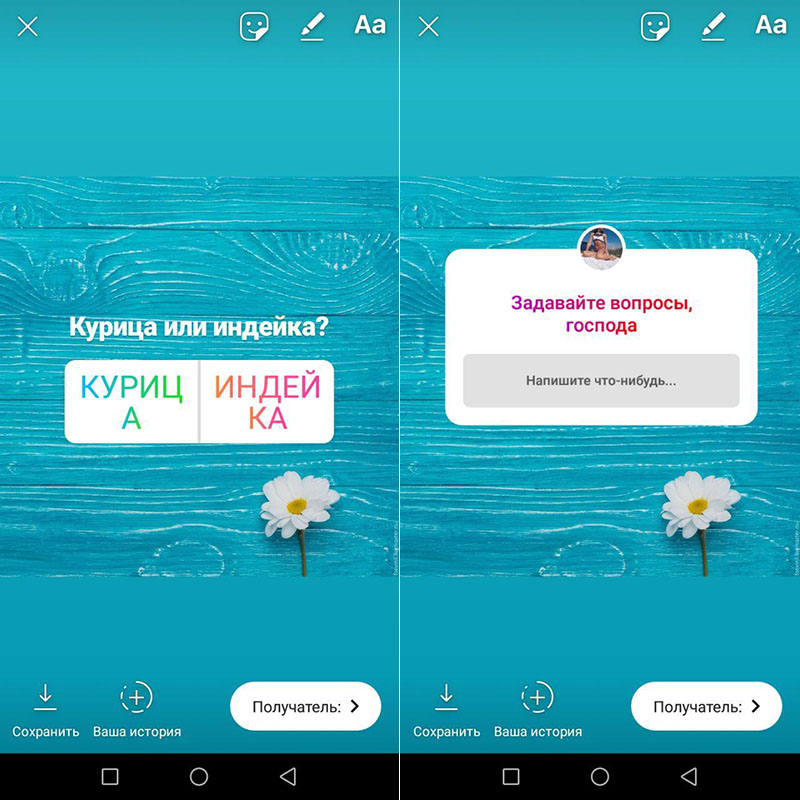
Добавить текстуру.
При фотографировании блюд с «мягкой» текстурой (таких как суп, тушеное мясо или мороженое) добавьте гарнир, который контрастирует по цвету и текстуре с блюдом, чтобы добавить более четкое изображение.Например, яркие ягоды станут отличным акцентом для мороженого и шербета, а насыщенные зеленые гарниры, такие как петрушка, добавляют суперу выразительности.
Фильтруйте изображения с помощью простых в использовании приложений.
Небольшая фильтрация имеет большое значение для улучшения качества ваших изображений. Такие приложения, как VSCO, Snapseed, Afterlight 2 и A Color Story, популярны для ряда настроек, таких как цветокоррекция и экспозиция. У них также есть множество фильтров на выбор, которых нет в Instagram.
Разветвление.
Не просто выставляйте напоказ свои пункты меню! Сделайте теплый, привлекательный образ интерьера вашего ресторана. Делайте снимки работающих сотрудников или гостей, наслаждающихся едой (конечно, с их разрешения). Обратите внимание — если вы показываете персонал, убедитесь, что они соблюдают правила безопасности пищевых продуктов (например, носят перчатки), чтобы избежать негативных отзывов о небезопасном обращении с пищевыми продуктами, снятых с помощью изображения.
Обратите внимание — если вы показываете персонал, убедитесь, что они соблюдают правила безопасности пищевых продуктов (например, носят перчатки), чтобы избежать негативных отзывов о небезопасном обращении с пищевыми продуктами, снятых с помощью изображения.
Придерживайтесь правила третей.
Отойдите от центральных снимков и используйте правило третей для создания интригующих изображений.Как показано на схеме слева, представьте, что ваша фотография разбита на трети (как по горизонтали, так и по вертикали), так что всего у вас есть девять частей. Разместите достопримечательности в точках пересечения (показаны красным) для более сбалансированного изображения. В качестве примера рассмотрим дымящуюся кружку кофе, которая встречается в точке пересечения.
Instagram — отличная возможность прорекламировать свой бизнес в сфере общественного питания. Следуя нашим советам, вы можете увеличить количество подписчиков, привлечь подписчиков и увеличить гостевую базу.
ПриложениеGrid Layout для планирования Instagram: 9 креативных идей Grid
Лента Instagram является решающим фактором в побуждении пользователя нажать кнопку «подписаться».:max_bytes(150000):strip_icc()/delete-instagram-accounts-3485865-1-5bc766bb46e0fb0051902dd4.jpg) Конечно, инстаграммеры могут подписаться на профиль, потому что они друзья или знакомые владельца аккаунта. Но, в конечном счете, единственное, что отличает людей с несколькими сотнями подписчиков от людей с тысячами, — это привлекательный макет сетки Instagram.
Конечно, инстаграммеры могут подписаться на профиль, потому что они друзья или знакомые владельца аккаунта. Но, в конечном счете, единственное, что отличает людей с несколькими сотнями подписчиков от людей с тысячами, — это привлекательный макет сетки Instagram.
В конце концов, если канал будет выглядеть непоследовательным и убогим, вы бы последовали за ним? Наверное, нет … но как создать отличную ленту в Instagram? Один из способов — придерживаться макета сетки Instagram.Макет сетки помогает вам обдумать общий вид вашей ленты на основе каждого квадрата сетки. Вы можете создать согласованную планировку, тщательно спланировав каждый квадрат.
9 идей для приложения Grid Layout для планирования Instagram
- Расположение квадратов
- Подача шахматной доски
- Построчное расположение
- Подача вертикальных линий
- Диагональная сетка
- Радужный корм
- Макет пазла
- Комбикорм
- Использование границ
- Как редактировать фотографии с Sked
Вы понятия не имеете, что это за макет сетки Instagram? Без проблем! В этой статье мы познакомим вас с 9 типами макетов сетки.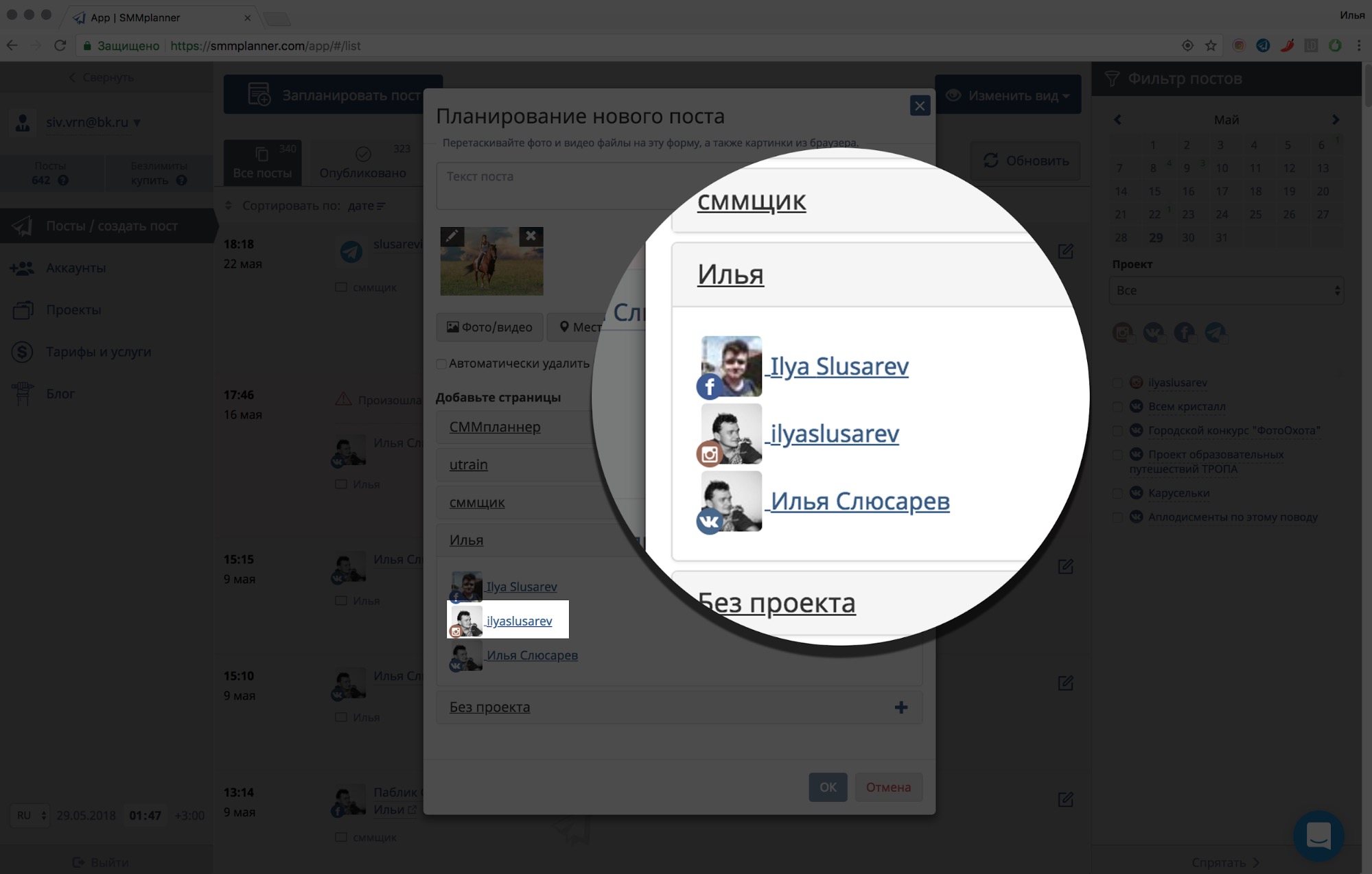 Прочтите, чтобы узнать все, что вам нужно знать. И не забывайте, приложение Sked для компоновки сеток для Instagram может помочь вам построить сетку, независимо от того, над каким типом вы работаете.
Прочтите, чтобы узнать все, что вам нужно знать. И не забывайте, приложение Sked для компоновки сеток для Instagram может помочь вам построить сетку, независимо от того, над каким типом вы работаете.
На самом деле, почему бы не попробовать Sked прямо сейчас и поэкспериментировать с приложением макета сетки для Instagram, попробовав наши 9 макетов по мере их просмотра.
Все, что вам нужно сделать, это создать несколько черновиков сообщений и затем щелкнуть значок планировщика на главной странице. Оттуда просто перетащите свои черновики в приложение макета сетки для Instagram (см. Ниже) и начните рисовать свою сетку, следуя 9 примерам макета в этой статье.
1. Схема квадратов
Это самый простой макет сетки Instagram. Размещайте фото, по одному квадрату за раз. Не думайте о макете, но с умом выбирайте основные цвета и фильтры для фида. Популярные каналы Instagram имеют 1 или 2 ярких цвета, в то время как другие придерживаются последовательного фильтра. Это помогает обеспечить единообразный внешний вид всей вашей ленты для каждой фотографии, которую вы публикуете.
Это помогает обеспечить единообразный внешний вид всей вашей ленты для каждой фотографии, которую вы публикуете.
Например, The Minimalist (@minimaliststyle) — продавец дизайнерских вещей — публикует фотографии с минималистской черно-белой эстетикой.Благодаря согласованной визуальной теме они могут четко и чисто представить свои продукты.
Хороший совет — выбрать цвет и эстетику, которые отражают вашу индивидуальность или ваш бренд. Какие цвета лучше всего описывают ваш бренд? Какая твоя ниша? Как вы будете использовать Instagram для общения со своей аудиторией? Как только вы получите представление о визуальной теме вашего бренда, вы сможете лучше понять цвет и смотреть в каждый квадрат сетки. Это, безусловно, самый простой макет для начала планирования с помощью приложения для макета сетки для Instagram. Сетка шахматной доски чередуется между двумя цветами или типами столбиков. Большинство инстаграммеров используют его, размещая фотографию, затем цитату, затем фотографию и другую цитату. Это идеальный вариант, если вы — бренд или влиятельный человек, который хочет отправлять вдохновляющие сообщения своей аудитории с помощью текста и изображений. Это также очень просто!
Это идеальный вариант, если вы — бренд или влиятельный человек, который хочет отправлять вдохновляющие сообщения своей аудитории с помощью текста и изображений. Это также очень просто!
Важный совет — используйте в цитатах единообразный шрифт и фон. Вы можете использовать любой цвет в качестве фона, если используете его последовательно.Это поможет вам продемонстрировать свои сообщения аккуратно и безупречно. Это также помогает вашей ленте добиться согласованного внешнего вида. Самый простой способ начать планирование этого макета — использовать приложение для макета сетки для Instagram.
Другие инстаграммеры используют сетку, чередуя заметные цвета на фотографии. Например, @clairejennee чередует темный и белый фон. Она публикует изображение в черном цвете, за которым следует другое изображение в белом цвете.
Это один из самых интересных макетов сетки.Самый популярный способ использования этого макета — рассказывать историю в каждой строке. Это работает, потому что, когда вы прокручиваете ленту, ваши глаза перемещаются слева направо. Таким образом, создается впечатление, что вы просматриваете журнал или каталог.
Это работает, потому что, когда вы прокручиваете ленту, ваши глаза перемещаются слева направо. Таким образом, создается впечатление, что вы просматриваете журнал или каталог.
Уловка для этого — делиться историей в каждых трех постах. Фотографии в строке должны быть связаны друг с другом по цвету или визуальной эстетике. Необязательно размещать один и тот же объект на фотографии, в идеале каждая строка должна иметь одинаковую визуальную эстетику.
Приложение Personal Journal (@personaljournalapp) строго реализует этот макет сетки Instagram. В одном ряду размещены фотографии разных объектов с одинаковой визуальной темой, а в другом — ряд цитат. Между тем, в последнем ряду представлена серия растений. Другой пример — Мел Вандерлуис (@mvandersluis). В первом ряду выделяются зеленые деревья, а в другом ряду — фотографии с пляжей. В последнем ряду представлены изображения закатов с розовыми и оранжевыми оттенками. Хотя этот макет сетки в Instagram выглядит великолепно, недостатком является то, что вам нужно публиковать 3 фотографии одновременно, поэтому порядок в строке не нарушается. Это требует большего планирования, но конечный результат того стоит.
Это требует большего планирования, но конечный результат того стоит.
Лента с вертикальными линиями довольно популярна в Instagram. Уловка для ее реализации состоит в том, чтобы размещать цитаты с одинаковым фоном в середине ленты, чтобы создать видимость вертикальной линии.
Вы также можете попробовать опубликовать любое изображение, если оно имеет ту же визуальную эстетику или тему. Например, скажем, у каждой фотографии посередине белый фон. Одним из примеров является @ elskabody — бренд, продающий нетоксичные средства для ухода за кожей из всех натуральных ингредиентов. В середине ее ленты представлены цитаты в рамке.
Вы также можете убедиться, что фотографии в каждой строке связаны друг с другом, чтобы ваше сообщение было более наглядным. В левой и правой строках аккаунта @ elskabody в Instagram есть объекты, которые дополняют друг друга или связаны друг с другом. Поскольку глаза зрителей обращены к середине, это эффективно побуждает их прокрутить ленту вниз.
Поскольку глаза зрителей обращены к середине, это эффективно побуждает их прокрутить ленту вниз.Второй тип макета сетки Instagram — диагональная лента. Он содержит изображения с похожей визуальной эстетикой или объекты, расположенные по диагонали. Например, в Instagram-аккаунте Human Doing (@humandoinglife) есть советы по обеспечению уверенности и список дел, размещенных в диагональном порядке. Цитаты и изображения отдельных лиц также расположены в таком же порядке.
Вы можете использовать шаблон ниже, чтобы спланировать диагональную подачу:
Уловка состоит в том, чтобы использовать один и тот же тип фотографии, цвета или фильтров в сетках, имеющих одинаковую форму.Например, изображения, которые будут помещены в круг, могут быть кавычками с тем же шрифтом и фоном, изображения в квадрате будут иметь одинаковый фильтр и так далее. Спланировать это может показаться сложной задачей, но это очень легко сделать, если вы поймете визуальную эстетику каждой формы.
Если вы не хотите ограничиваться одним или двумя основными цветами или фильтрами, попробуйте радужную ленту. Обычно основные цвета в ленте меняются при прокрутке вниз. Это требует гораздо больше усилий и планирования по сравнению с сетками других типов.Причина в том, что вам нужно менять фильтры, цвета и правки после каждых 3, 6 или 9 фотографий. Вы также должны спланировать переход цветов в каждой сетке.
Один из приемов — использовать разделитель тем каждый раз, когда вы переходите к новой теме. Просто загрузите 3 похожих изображения, которые будут служить разделителем между изображениями со старой и новой темами. Вы можете найти разделители тем на @ theme.separators.omg или проверить #themedivider или #divider. Вот как СОЛЬ. (@ salt.hair) использует разделители тем для разнообразия изображений: Вы также можете изменить свою тему, когда захотите.Например, в ленте Instagram Coach (@coach) в начале марта были представлены фрески уличных художников и художников-граффити Нью-Йорка, таких как Крэш, Джейсон Нейлор, Дейн и многие другие.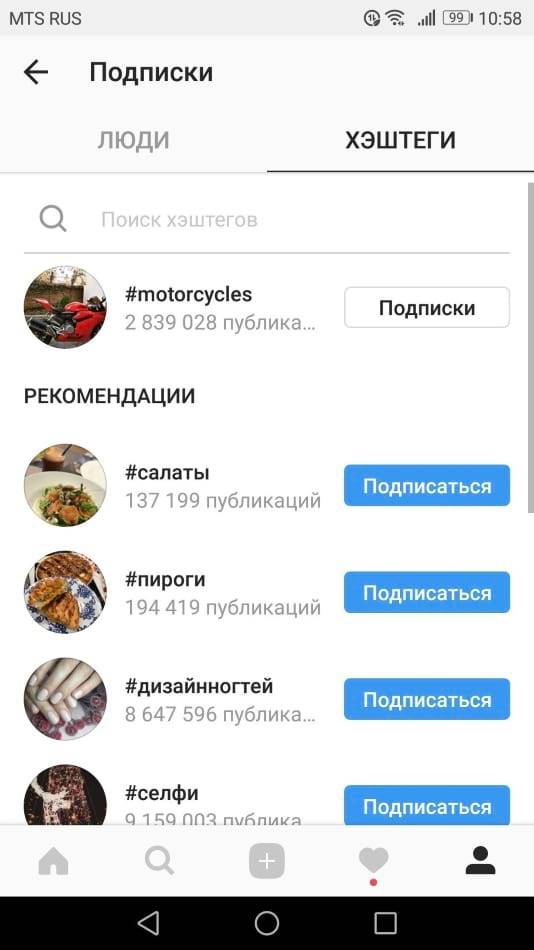 Каждое изображение демонстрирует их уникальное видение фирменного принта Coach.
Каждое изображение демонстрирует их уникальное видение фирменного принта Coach.Несколькими днями позже Coach опубликовал изображения с изображением Нью-Йорка 70-х годов в ознаменование своей коллекции сезона весна-лето 2018. Фотографии моделей в американской уличной одежде были одновременно долгожданным и резким изменением по сравнению с предыдущими публикациями.
Если вы являетесь брендом, продающим сезонные продукты, вы можете выбрать радужную подачу и изменить свою эстетику в зависимости от сезона. Для более плавного перехода между цветами используйте цветовое колесо. Это поможет вам медленно переходить от одного цвета к другому. .
Чтобы использовать цветовое колесо, выберите основной цвет в вашей ленте в данный момент. Если он желтый, вы можете сделать следующий заметный цвет в ваших сообщениях желто-оранжевым, а затем оранжевым. Просто выберите цвет рядом с цветом, который вы используете в данный момент.
@thecheestivechica — отличный пример радужной ленты.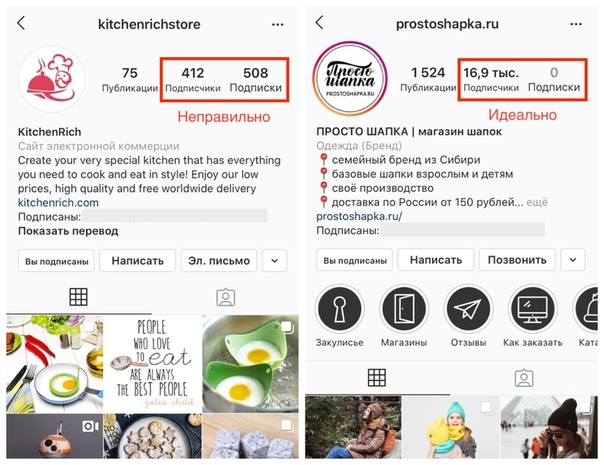 Для каждых 9 фотографий характерные цвета одинаковы, хотя при прокрутке вверх или вниз ленты оттенки немного меняются. На изображении ниже она начала с сине-зеленого цвета, но по мере прокрутки вниз оттенок слегка тускнеет, уступая место следующему цвету — зеленому.
Для каждых 9 фотографий характерные цвета одинаковы, хотя при прокрутке вверх или вниз ленты оттенки немного меняются. На изображении ниже она начала с сине-зеленого цвета, но по мере прокрутки вниз оттенок слегка тускнеет, уступая место следующему цвету — зеленому.Конечно, такой переход требует больших усилий. Вам нужно не только найти объекты с заданным вами цветом, но и изменить фильтры или процесс редактирования для каждых 9 фотографий, 12 фотографий или более.В противном случае переход будет выглядеть не лучшим образом.
Макет головоломки — один из самых сложных в исполнении и поддержке. По сути, это одно изображение, разделенное на несколько. После разделения каждая отдельная часть публикуется в Instagram, чтобы воссоздать ее увеличенную версию. Обратной стороной этого макета является то, что в идеале каждое изображение должно выделяться само по себе после того, как вы его разделите. В противном случае люди, которые видят отдельную запись в своей ленте новостей, не заметят изображение и не обратят на него внимания.
Один совет, который вы должны запомнить, — использовать согласованные фильтры и цвета на фотографиях в головоломке. Допустим, у вас есть изображение, которое вы хотите разделить на 9 частей. Перед тем как разделить изображение, отредактируйте его в Photoshop и добавьте нужные фильтры. Было бы странно, если бы каждый разделенный кусок имел разные правки или фильтры.
После того, как вы выбрали макет сетки Instagram, вам не нужно придерживаться его вечно.
Хотите, чтобы ваша лента Instagram выглядела последовательной, с наименьшими затратами времени и усилий? Вместо того, чтобы каждый раз выбирать одну и ту же визуальную эстетику, вы можете придерживаться границы. Добавить границы к вашим фотографиям можно легко с помощью приложения Sked для компоновки сеток для Instagram и нашего профессионального фоторедактора, но об этом позже!
Вот некоторые границы, которые вы можете попробовать:
Бордюры белые
Белая рамка — отличный вариант, если у вас есть фотографии или объекты разного цвета.Допустим, вы бренд, который продает товары желтого, синего и черного цветов. Добавление белой рамки делает ваш общий канал последовательным, несмотря на очевидные различия на каждой фотографии.
Например, ElskaBody (@elskabody) — компания, специализирующаяся на натуральных ваннах и уходе за телом — является верным последователем белой границы. Несмотря на то, что их товары имеют разные цветовые схемы, рамка заставляет каждую фотографию выглядеть так, как будто это часть бренда.
Черная рамка
Черные рамки в Instagram — редкость.Так что, скорее всего, вы выделитесь, когда воспользуетесь им. Они отлично подходят, если вы хотите добавить контраст своим изображениям. Они также являются рамкой, которую следует выбрать, если вы хотите, чтобы более светлые цвета были более заметны на своих фотографиях. Вот пример эффекта черной рамки от Beautiful & Yummy (@beautifulandyummy)Прямоугольные фото
Не многие инстаграммеры публикуют прямоугольные фото. Так что, скорее всего, эта тема обязательно привлечет внимание людей. Эти фотографии великолепны из-за большого белого пространства.Это делает фотографию приятной для глаз, чистой и нетронутой. Глаза зрителя также естественно привлекают детали и цвета на фотографии.
Пример прямоугольных границ в действии — Yuka (@yukastudio). Бренд размещает фото своих украшений в Instagram. Добавленное белое пространство на прямоугольных фотографиях делает детали и цвета драгоценностей более яркими. Если вы не можете выбрать между белыми и прямоугольными границами, почему бы не выбрать их обе? Вы можете чередовать две границы, чтобы создать фид, который выделяется.Тема смешанной белой рамки добавляет больше белого пространства между изображениями. Таким образом, он хорошо выделяет фотографии и цвета в каждом посте. Взгляните на канал @barre_boss в Instagram, чтобы увидеть эффект границы.Какой бы макет сетки Instagram вы ни выбрали, вы обязаны редактировать свои фотографии. Вам нужно добавить рамку. Вам нужно сделать ваши основные цвета более очевидными. Или вам нужно использовать определенный фильтр. Это может быть сложно, если вы не привыкли редактировать фотографии.
Помимо того, что Sked является отличным приложением для разметки сетки для Instagram, Sked также позволяет редактировать фотографии, пока вы планируете публикации в Instagram, Facebook, Pinterest, а вскоре и в Twitter! С помощью нашего редактора изображений вы можете обрезать фотографии, выбирать рамки, добавлять наклейки, применять изображения и многое другое.
Когда фотография вас устроит, вы можете добавить ее в очередь, сохранить как черновик или запланировать ее на определенное время или дату.
К вам
Самое главное в вашем макете — последовательность. Независимо от того, создаете ли вы фид с вертикальными линиями, фид головоломки или придерживаетесь определенной границы с помощью приложения для макета сетки для Instagram, важно быть последовательным. В противном случае некоторые фотографии будут казаться неуместными.Только представьте, если бы у всех ваших прошлых фотографий были белые рамки, а на некоторых из ваших новых их нет.
Также не забывайте придерживаться эстетики, которая подчеркивает внешний вид вашего бренда. Ваш бренд минималистский? Роскошный? Смелый? Обязательно создавайте фотографии, которые соответствуют вашей индивидуальности, и выбирайте легкий путь, подписавшись на приложение для макета сетки для Instagram. Таким образом, вы можете быстро и легко создать сетку, которая будет иметь последовательный внешний вид.
Теперь, когда вы вдохновлены использованием приложения Sked для компоновки сеток для Instagram, почему бы не начать выкладывать свои проекты и выкладывать часы в своем рабочем процессе в социальных сетях, подписавшись на 7-дневную пробную версию Sked.Наш универсальный планировщик Instagram позволяет автоматически публиковать изображения, карусели, истории, видео и многое другое. Помечайте местоположения, пользователей и продукты и управляйте всеми своими хэштегами в одном месте, чтобы экономить 5+ часов каждую неделю.Instagram «Близкие друзья»: что это такое и как им пользоваться
Было время, когда социальные сети были предназначены только для того, чтобы делиться вещами с друзьями. Затем вы начали искать свое старое пламя из средней школы и добавили его, чтобы следить за тем, кто обручился или родил ребенка.Твои родители попали в социальные сети, поэтому тебе тоже пришлось добавить их. Затем ваш босс отправил запрос о дружбе, и было бы грубо его отклонить, верно? В конце концов, социальные сети стали больше походить не на вечеринку между вашими ближайшими доверенными лицами, а на цифровую картотеку всех, кого вы когда-либо встречали, или даже, все чаще, людей, которых вы никогда не встречали.
В эпоху Instagram это превратило постинг в охраняемое дело. Вы можете делиться подробностями своей жизни, но только в той степени, в которой вам будет комфортно, когда это видит коллега, родственник, бывший любовник или незнакомец.В результате социальные сети стали менее «дружелюбными». Изменился даже язык; Граница между «другом» и «последователем» намеренно размыта.
Сегодня Instagram надеется вернуть часть этой близости. Принадлежащее Facebook приложение развертывает новую функцию под названием «Близкие друзья», которая позволяет пользователям создавать отдельный список подписчиков для предоставления специальных разрешений на просмотр. Публикуя историю в Instagram, пользователи смогут различать публикацию для всех и публикацию в своей группе близких друзей.
InstagramInstagram начал тестирование этой функции более года назад, начав с небольшой группы пользователей со всего мира. Компания заметила, что пользователям нужен больший контроль над своей аудиторией; во время бета-тестирования выяснилось, что пользователям больше нравится ограничивать свою аудиторию в историях, чем в основных публикациях. Полученная функция работает почти как групповое сообщение для обмена личными данными — новыми отношениями, разочарованием на работе, — которыми люди могут не захотеть поделиться со всей своей аудиторией.
По мере роста платформы — более 400 миллионов человек публикуют Истории каждый день, согласно Instagram, — пользователи стремились регулировать размер своей аудитории с помощью более предварительных методов.Некоторые полагаются на инструмент обмена сообщениями Instagram, чтобы отправлять сообщения небольшим группам друзей. Другие используют вторичные аккаунты или «финстаграммы», чтобы раскрыть иную или более интимную часть своей жизни более ограниченной аудитории. Новая функция добавляет часть этой гибкости в основную учетную запись, позволяя пользователям создавать бесконечно настраиваемый список близких друзей.
InstagramКогда ваше приложение Instagram обновится до последней версии и будет включать новую функцию, нажмите «Профиль» в боковом меню, затем выберите «Закрыть друзей».Список, который вы составляете, можно изменить в любое время, и только вы можете видеть, кто находится в вашем списке.
Когда вы публикуете историю в своем списке близких друзей, они будут видеть зеленое кольцо вокруг фотографии вашего профиля на панели историй. Истории, опубликованные для всех подписчиков, по-прежнему будут отмечены розовым кольцом. Instagram говорит, что это дает пользователям «правдоподобное отрицание» того, кто находится в их списке: кто-то может не увидеть зеленое кольцо, потому что они не попали в список, или просто потому, что вы никогда не публикуете истории для близких друзей.
Для миллионов пользователей Instagram «Близкие друзья» могут сделать платформу более управляемой. Или он мог бы представить новую и сложную социальную динамику, такую как версия следующего поколения MySpace’s Top 8. Instagram, со своей стороны, просто надеется, что даст пользователям новый способ поделиться — и, если повезет, повод для пользователей поделиться даже больше.
Еще больше замечательных WIRED-историй
Instagram планирует заменить значок «Обнаружить» на кнопку с барабанами в нижней строке меню, и некоторые пользователи недовольны / Digital Information World
На прошлой неделе Instagram запустил функцию TikTok-like Reels в пятидесяти регионах, включая США, на фоне продолжающихся слухов о будущем TikTok, принадлежащего ByteDance, в Соединенных Штатах.Правительство Соединенных Штатов предоставило приложению TikTok срок до 15 сентября этого года, чтобы договориться о переходе в собственность США. При запуске функции Reels технический аналитик Джош Константин отметил, что одним из основных недостатков этой функции является то, что функциональность Reels не отображается на первой странице. Это затрудняет пользователям поиск контента Reels в приложении Instagram.Константин написал в Твиттере, что для этой функции необходимо наличие домашней страницы в приложении, и она должна позволять создателям контента делиться только с алгоритмом Instagram.Если платформа, принадлежащая Facebook, хочет создать конкурента TikTok, она должна учитывать оперативность ленты TikTok. Похоже, что компания знает об этом, поскольку многие пользователи Instagram в Германии сообщили, что видят новый макет в приложении Instagram. Компания тестирует кнопку Reels в нижней строке меню.
Instagram переместил значок увеличительного стекла Discover наверх, и теперь вкладка Discover появляется рядом с вкладкой Direct. Кнопка барабанов теперь находится там, где раньше был значок лупы Discover.С помощью кнопки Reels пользователи Instagram могут попасть на страницу, похожую на страницу For You в TikTok. Пользователи могут просматривать короткие видеоролики, а свайпом вверх переходить к следующему. Новое изменение дает функции Reels гораздо больше внимания.
— Мэтт Наварра (@MattNavarra) 12 августа 2020 г.
@AJ_Malakai опубликовал в Twitter скриншоты, показывающие, как выглядит обновленный формат, и этими снимками поделился Мэтт Наварра, исследователь приложений для социальных сетей. Кнопка воспроизведения с кружком теперь является вкладкой барабанов, которая заменила кнопку «Обнаружить» в нижней строке меню.
Константин также отмечает в Twitter, что алгоритм Reels в Instagram не соответствует стриму TikTok. Алгоритм TikTok считается ключевым элементом успеха приложения TikTok, при этом фокус платформы смещен на контент, а не на контакты. Все видео, размещенные пользователями TikTok, могут видеть все, если только пользователи TikTok не решат сделать свой профиль приватным. С другой стороны, только ваши друзья могут видеть ваши сообщения в приложении Instagram. Пока неясно, заменит ли кнопка Reels кнопку Discover в долгосрочной перспективе или нет.

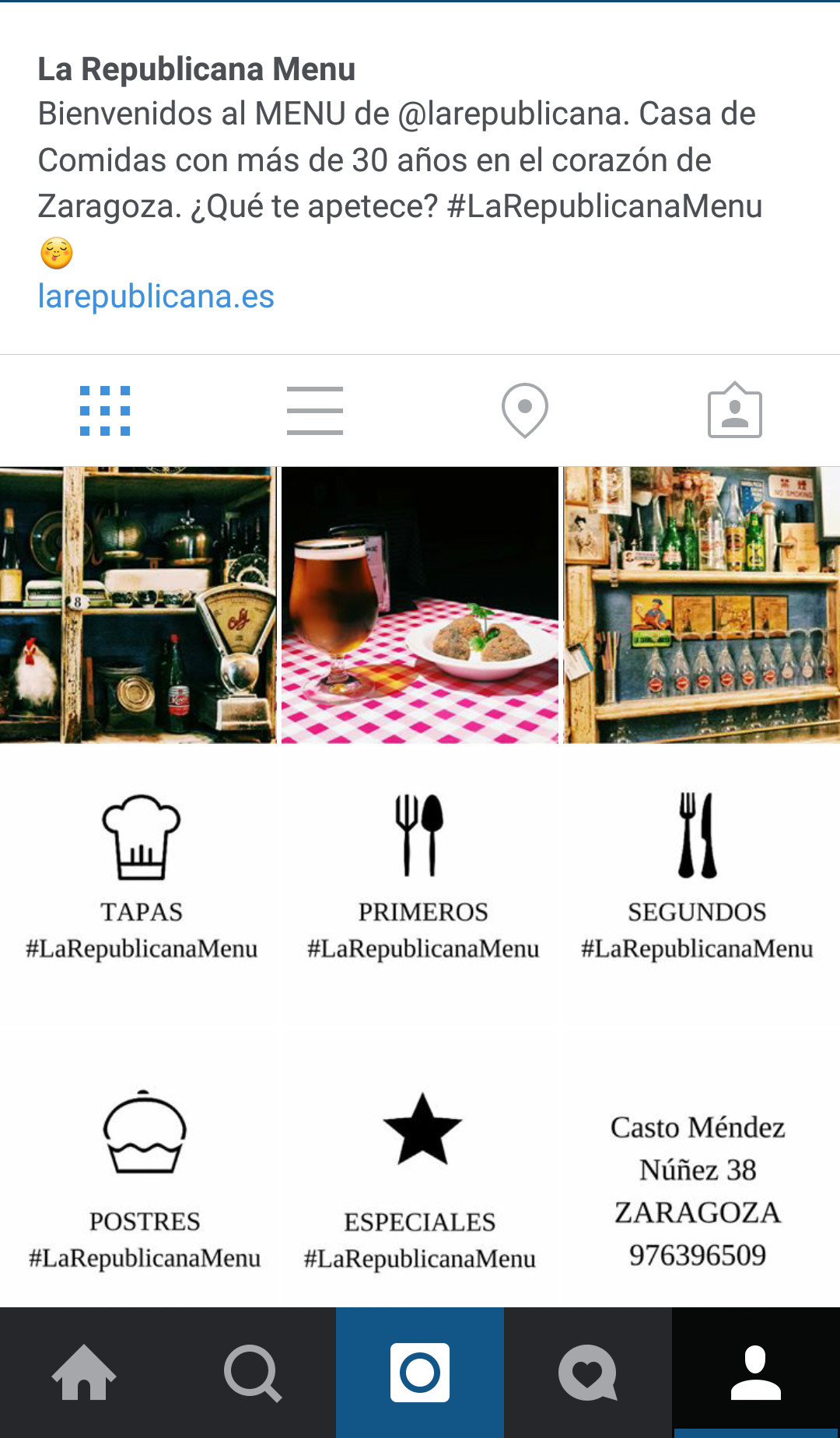
 Они могут помочь пользователям быстро и легко найти контент, относящийся к определенной кампании, вместо того, чтобы копаться в профиле бренда.
Они могут помочь пользователям быстро и легко найти контент, относящийся к определенной кампании, вместо того, чтобы копаться в профиле бренда.